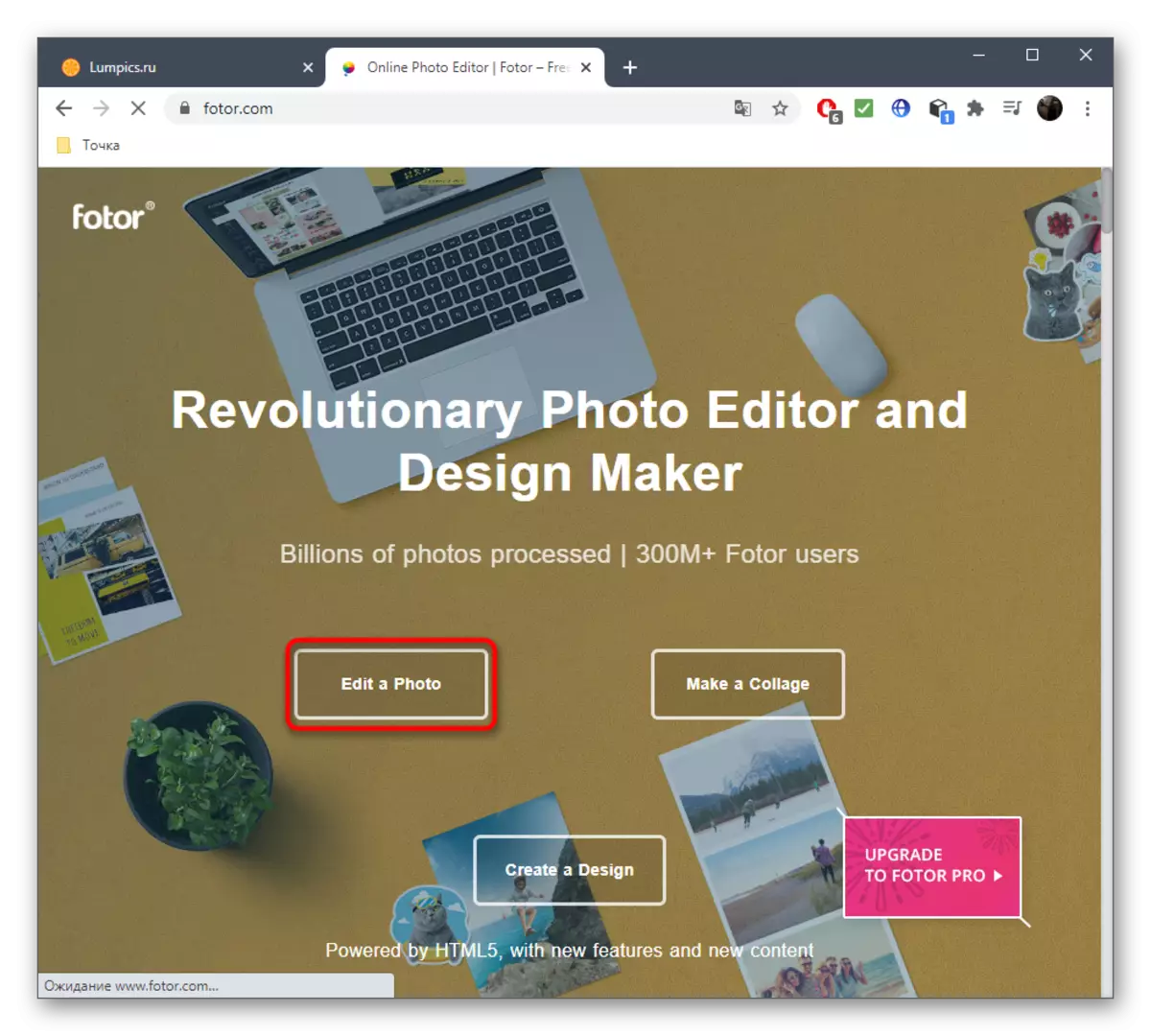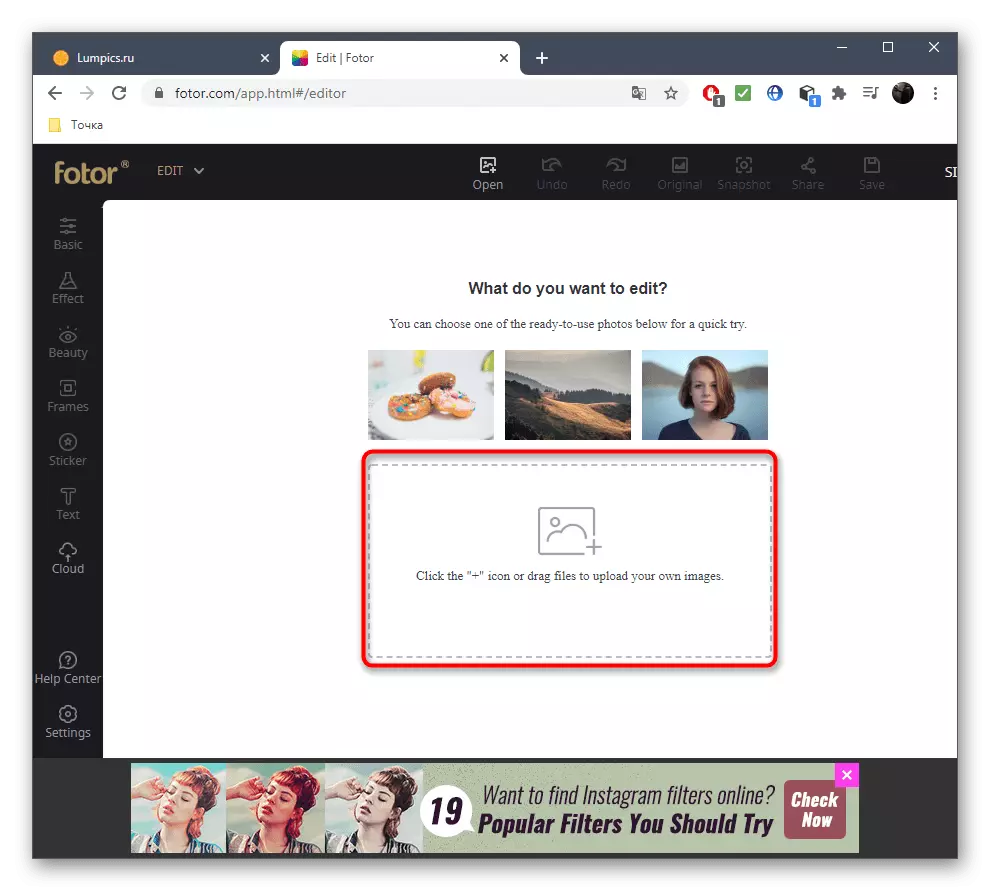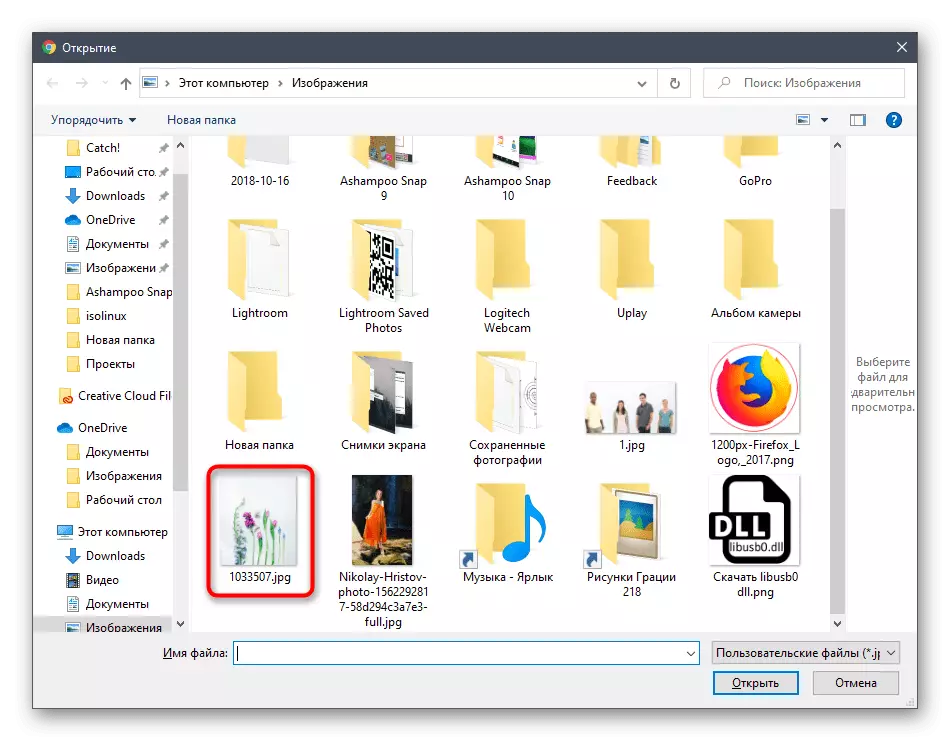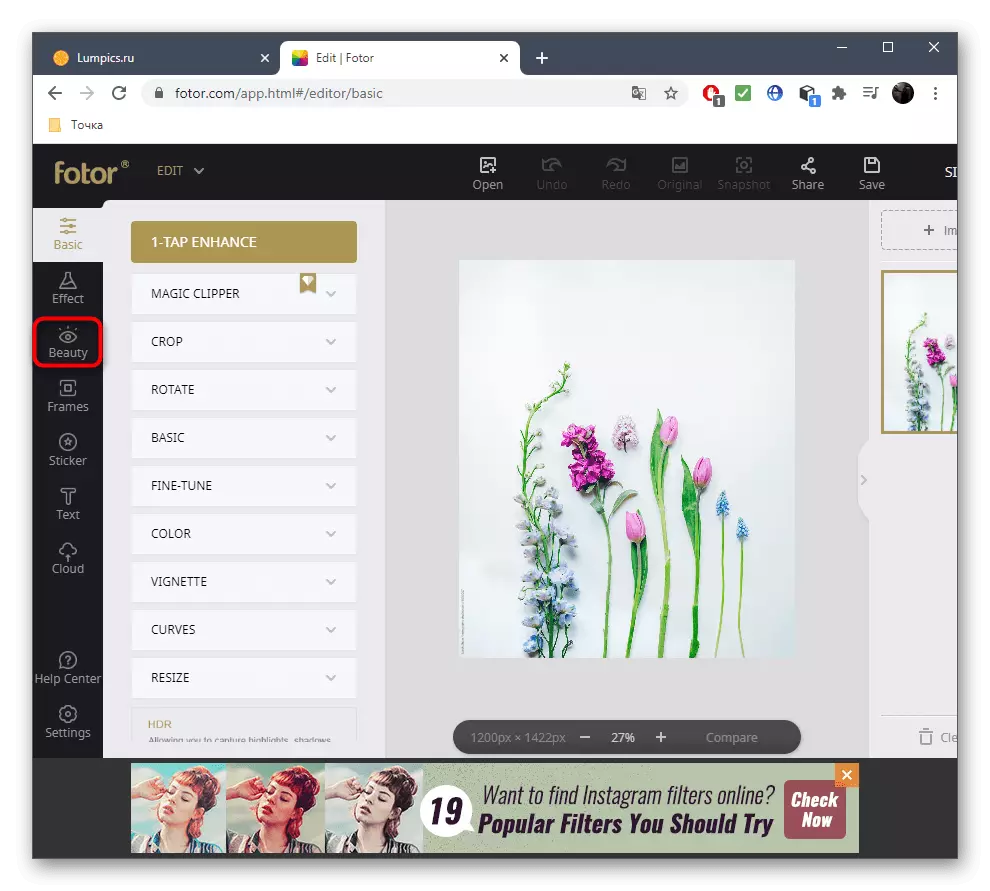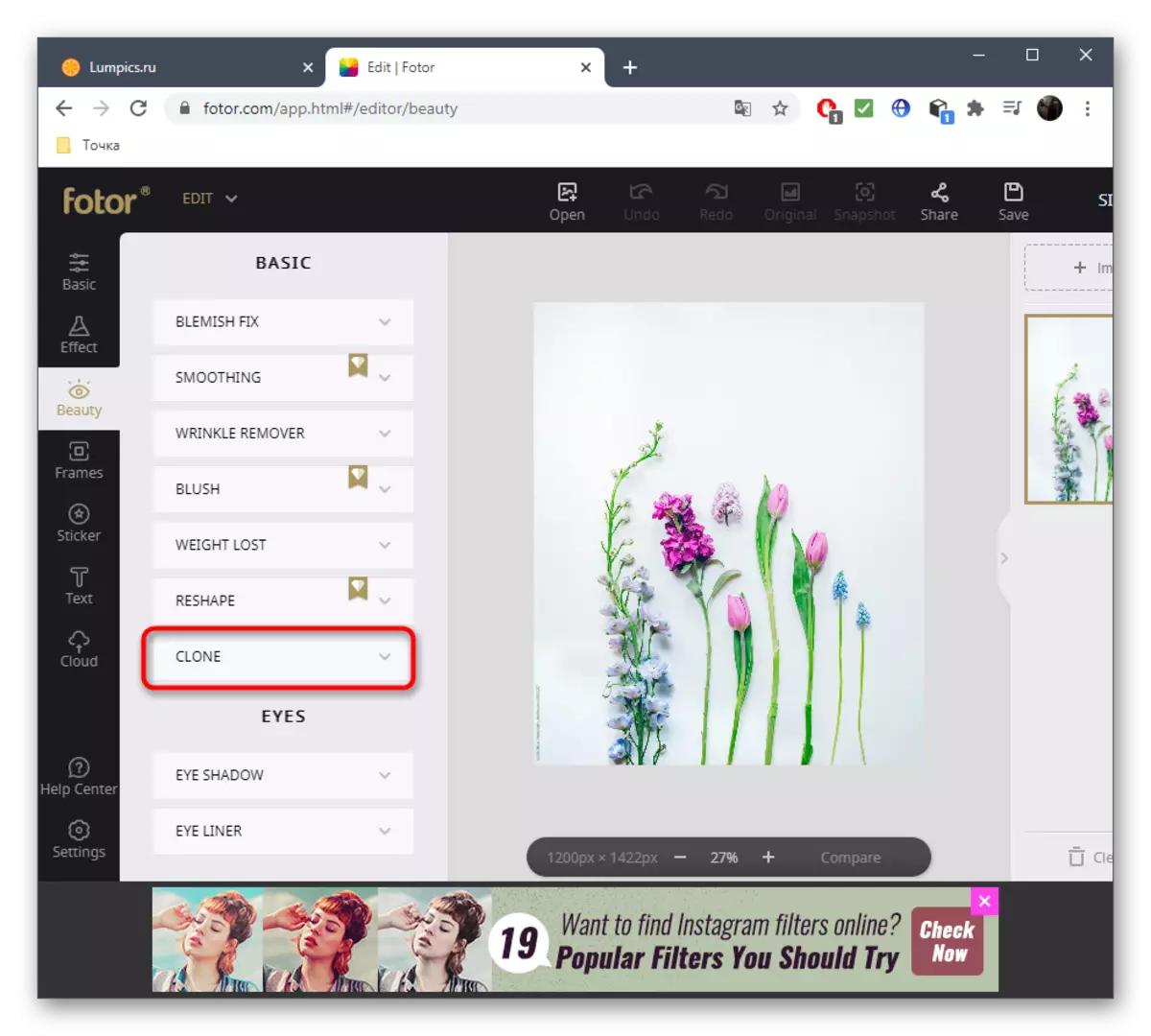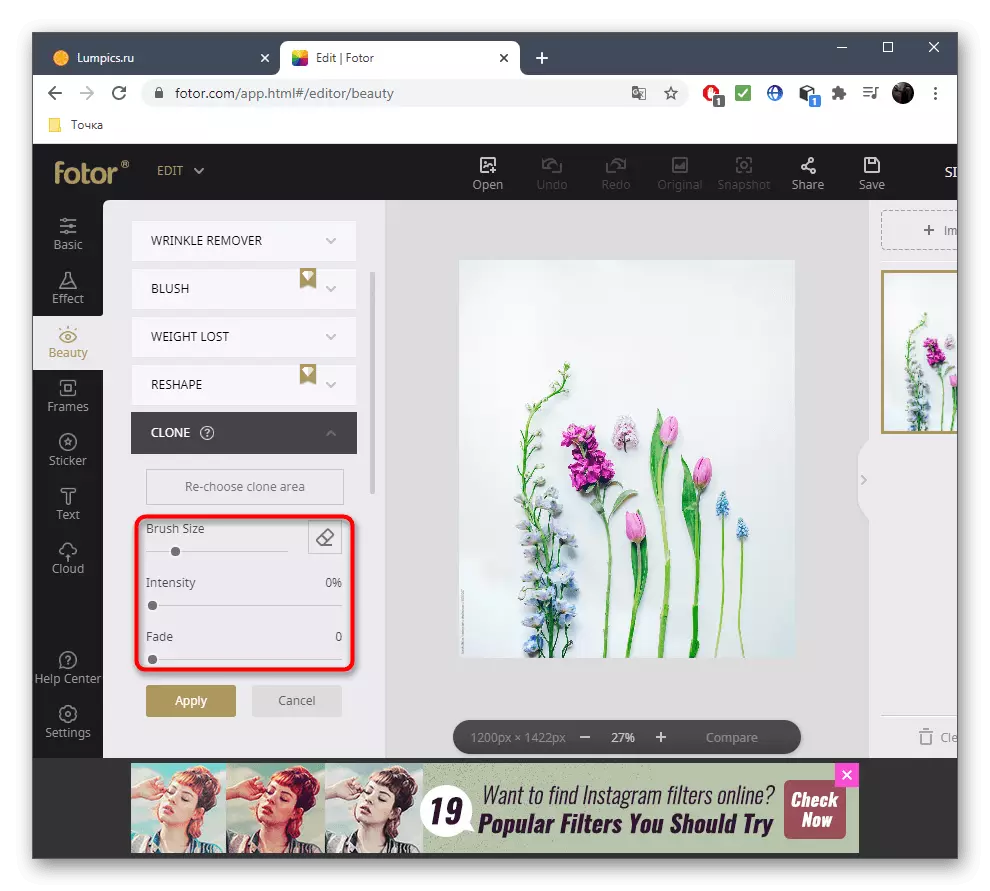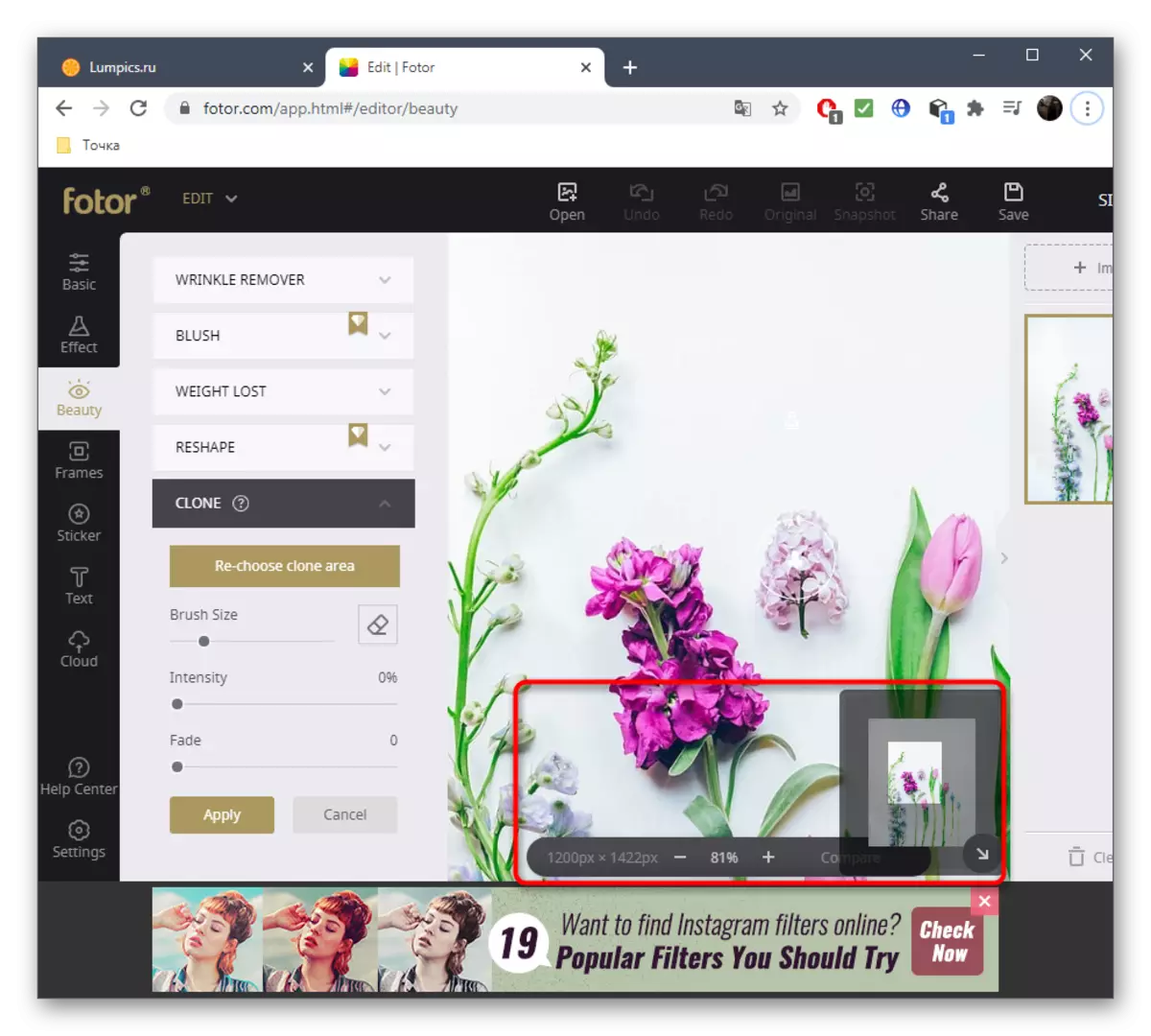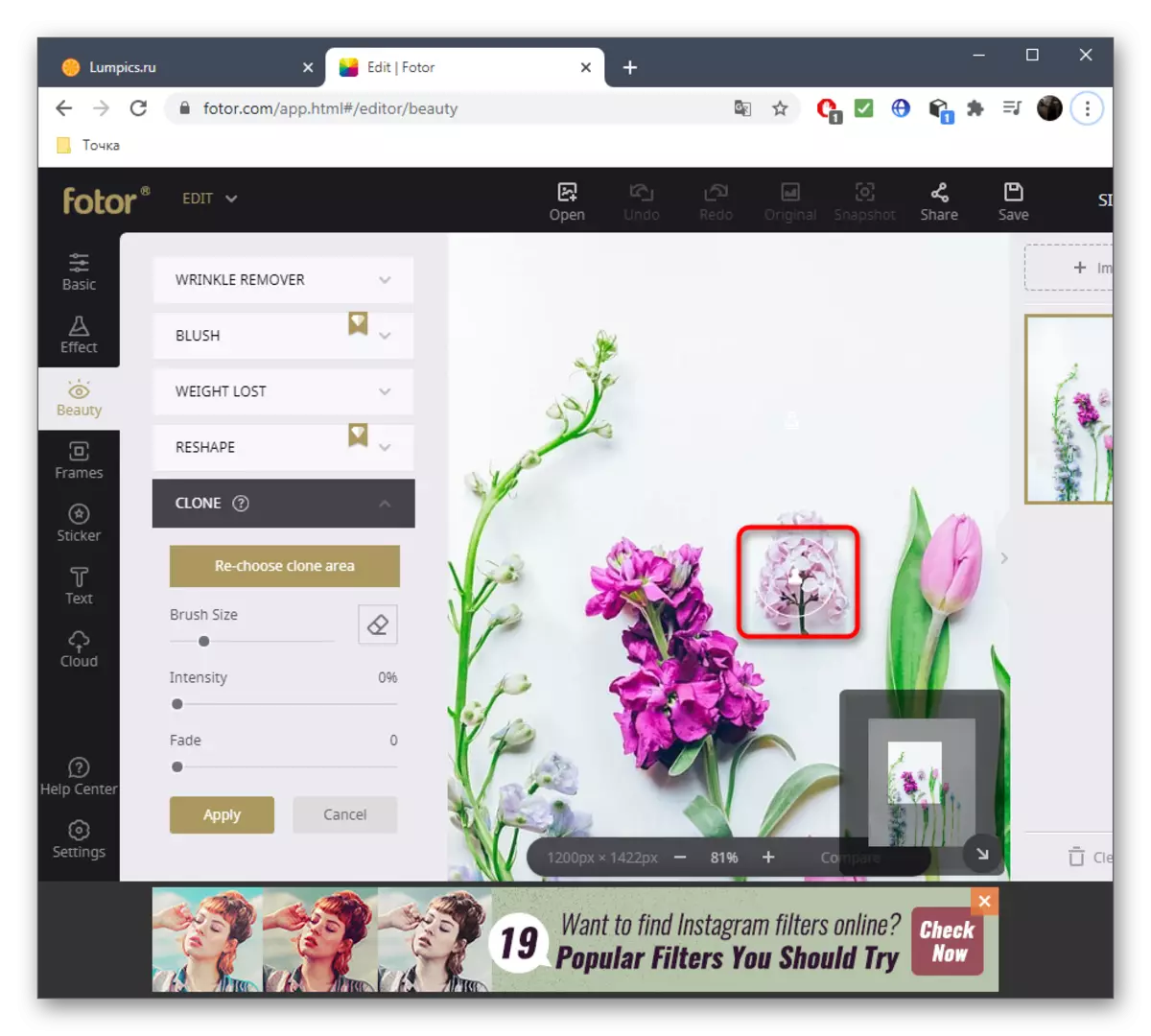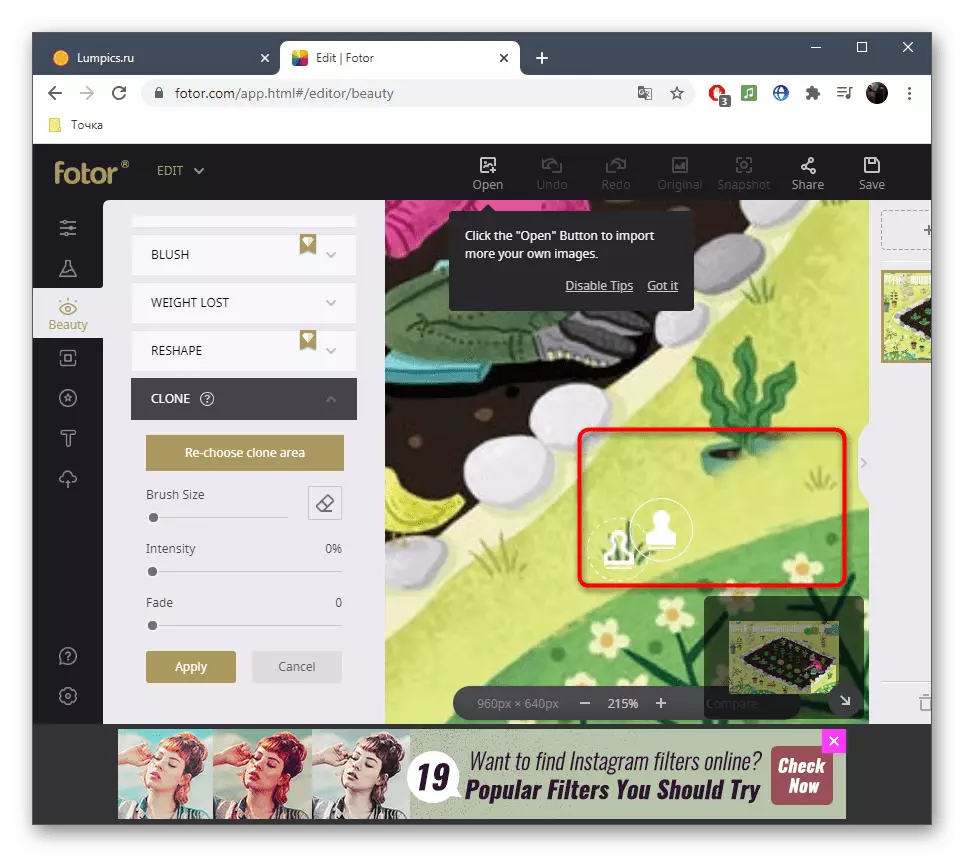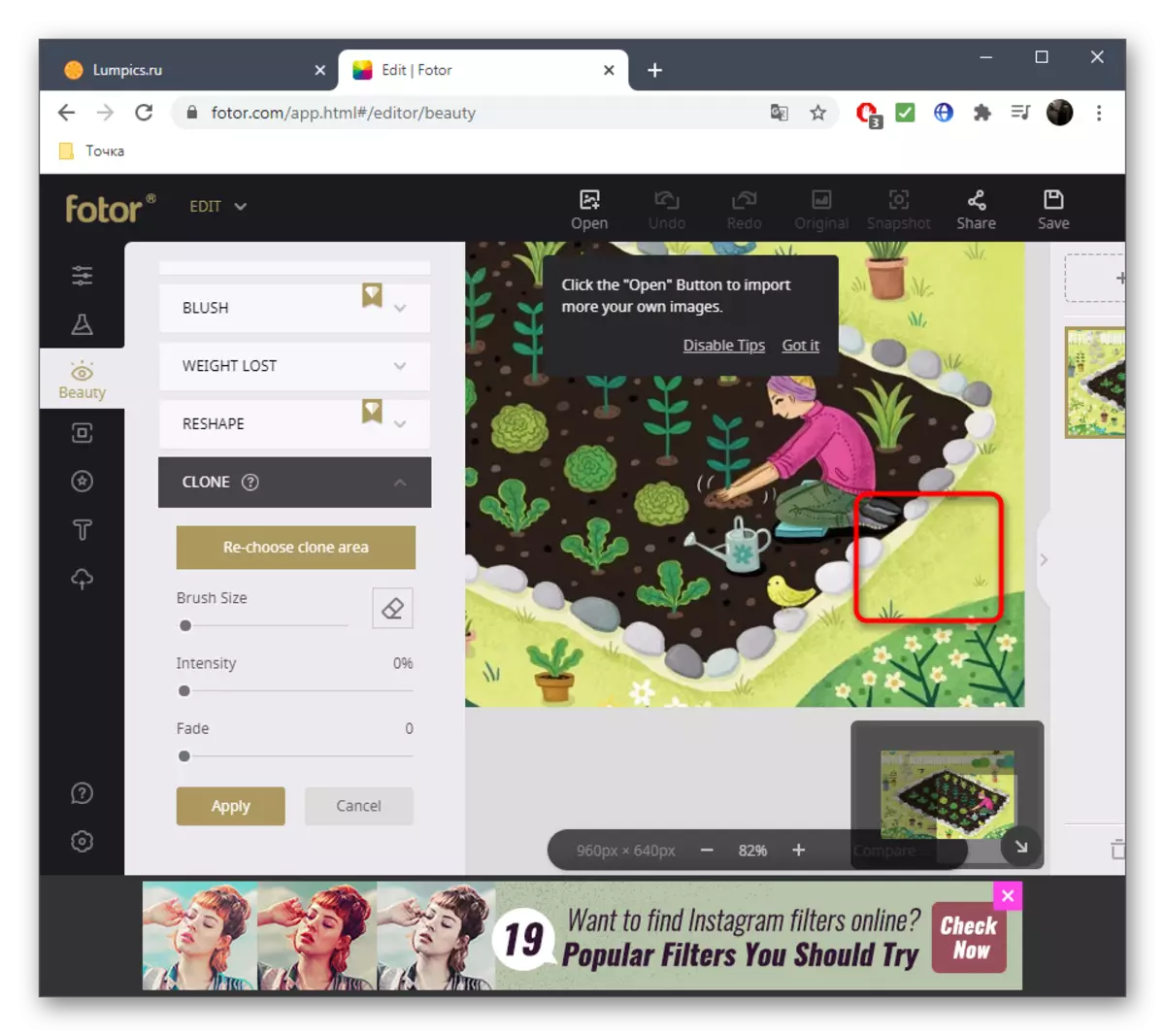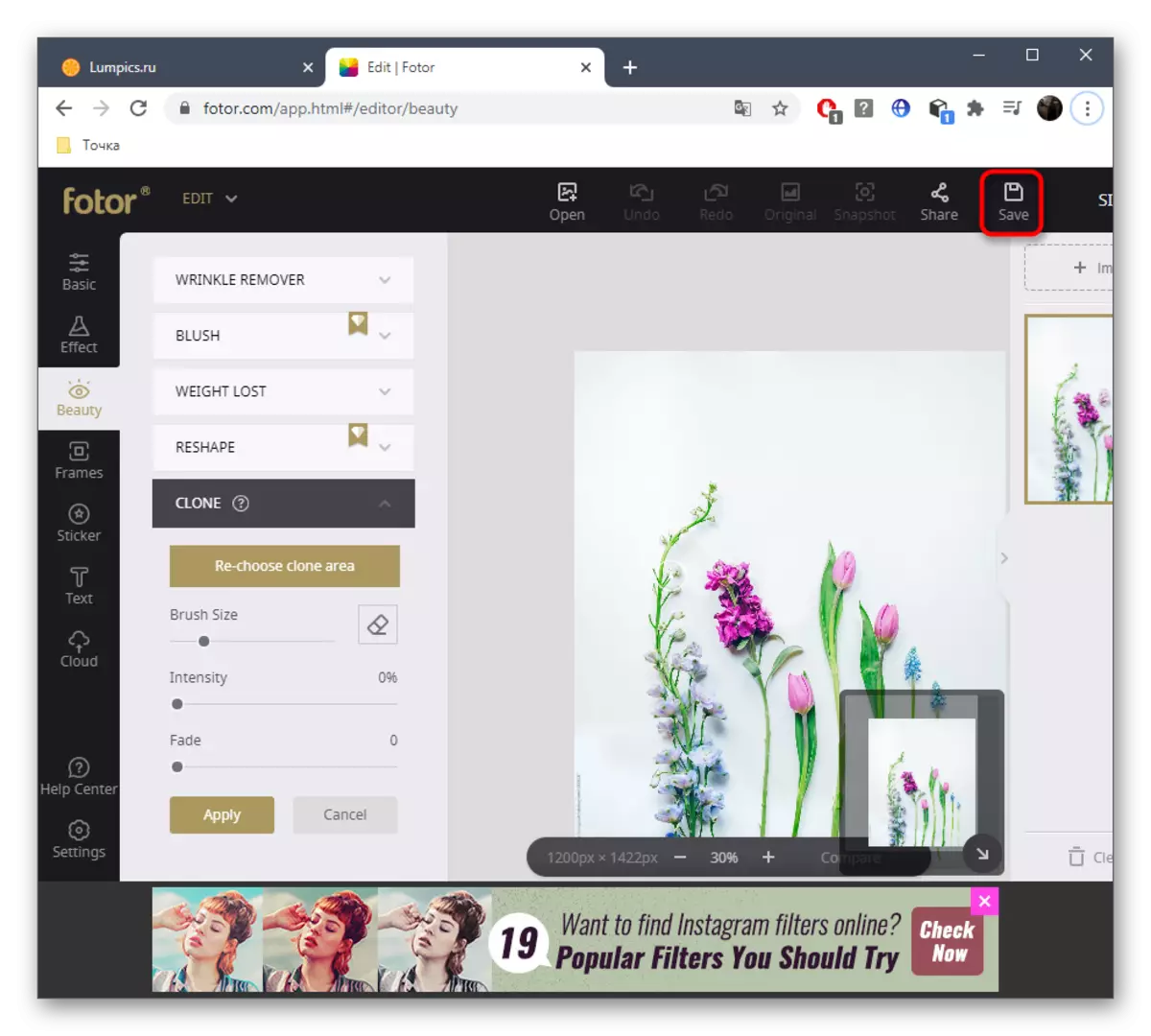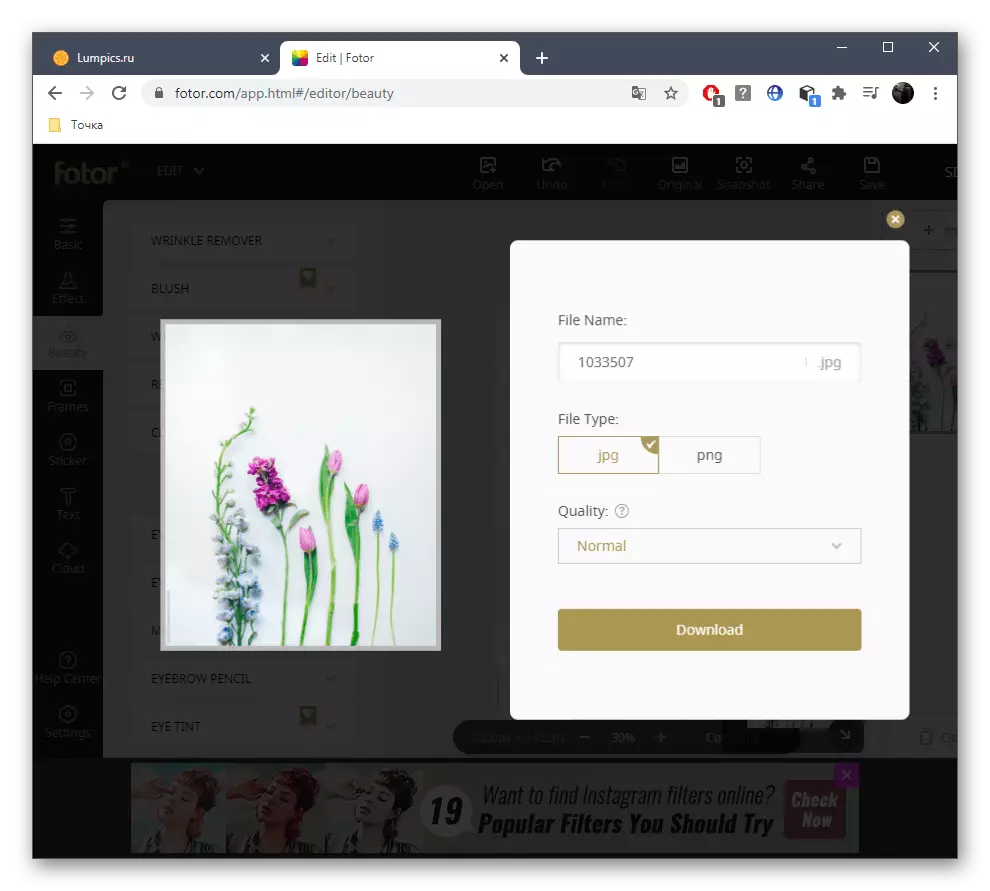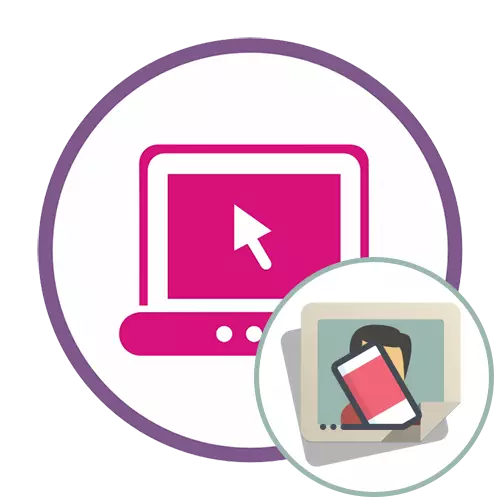
1 میتود: pixlr
یو ګرافیک ایډیټر د PixLR عملیاتي آنلاین نومیږي د هر ډول غیر ضروري څیزونو د لوړ کیفیت اعتراض لپاره مناسب دی چې په څو دقیقو کې له عکس سره. د حذف کولو لپاره، یو له معیارونو څخه چې موږ به په پام کې ونیسو د حذف کولو مسؤلیت لري.
آنلاین خدمت pixlr ته لاړشئ
- یو ځل د PIXLR سایټ اصلي پا page ې کې، سمدلاسه د مدیر پرمختللي نسخې سره کار ته لاړشئ.
- د پیل کولو لپاره، تاسو به د عکس "خلاص" ته اړتیا ولرئ، ایډیټ کول به د کوم شي. د "سپړنې" ته د تګ لپاره پدې ت button ۍ کلیک وکړئ.
- په دې کې، مطلوب سنیپ شاټ ومومئ او په دې کې دوه ځله د کی mekme مږک ت button ۍ سره کلیک وکړئ.
- د مدیر کړکۍ ډاونلوډ لپاره انتظار وکړئ، کوم چې به په لفظي ډول یو څو ثانیې ولري، او بیا د کی left انڈن په اړه د "سټمپ" وسیله غوره کړئ.
- له هرڅه دمخه، سرچینه مشخص شوې، کوم چې به دا اعتماد له مینځه ویسي. د هومجیسي ټون په حالت کې، تاسو کولی شئ هر سایټ غوره کړئ، مګر ډیری وختونه تاسو باید مناسب توکي وټاکئ، نو دا په ناڅاپي ډول د هغه څه په واسطه چې مداخله کوي.
- له هغې وروسته، د کی left ماؤس ت button ۍ په فشارولو سره، غیر ضروري کول پیل کړئ. که چیرې یو څه اقدام په غلط ډول جوړ شوی وي، نو په ساده ډول دا د معیاري ګرم کیلي ctrl + Z سره لغوه کړئ
- پایله وګورئ او ډاډ ترلاسه کړئ چې د سکالشن کولو لپاره یې ډاډ ترلاسه کړئ چې تاسو ته اجازه درکوي ډاډ ترلاسه کړئ چې د غیر ضروري څیز ټول عناصر په بریالیتوب سره لرې شوي او هیڅ ډول نه ګ .ل کیږي.
- د دویم مثال په توګه، هغه څیز په پام کې ونیسئ چې په یو ځانګړي پیچلي شالید کې موقعیت لري، کوم چې یوشان نه دی.
- لومړی، ورته وسیله غوره کړئ او د رنګ سره سم د هغې په مینځلو سره لومړۍ ساحه لرې کړئ.
- بیا "سرچینې" ته اړول او د دوهم کلینینګ ساحه نښه کوي.
- ډاډ ترلاسه کړئ چې د شاليدونو تناسب تعقیب کړئ او ټول علیکمونه لرې کړئ ترڅو د عکس لیدلو لپاره دا ناممکن و چې یوځل یو بل څیز و.
- هرڅومره چې ترمیم بشپړ شي، د فایل مینو پراخه کړي او د "خوندي کولو" غوره کړئ.
- د فایل نوم وټاکئ یا دا په ډیفالټ سره پریږدئ، چې تاسو یې غواړئ دا خوندي کړئ، کیفیت یې بدل کړئ او د بشپړ عکس بارولو پیل وکړئ.
- اوس تاسو په خپلو لاسونو کې عکس لرئ، چیرې چې هرڅه په بریالیتوب سره پاکیږي.
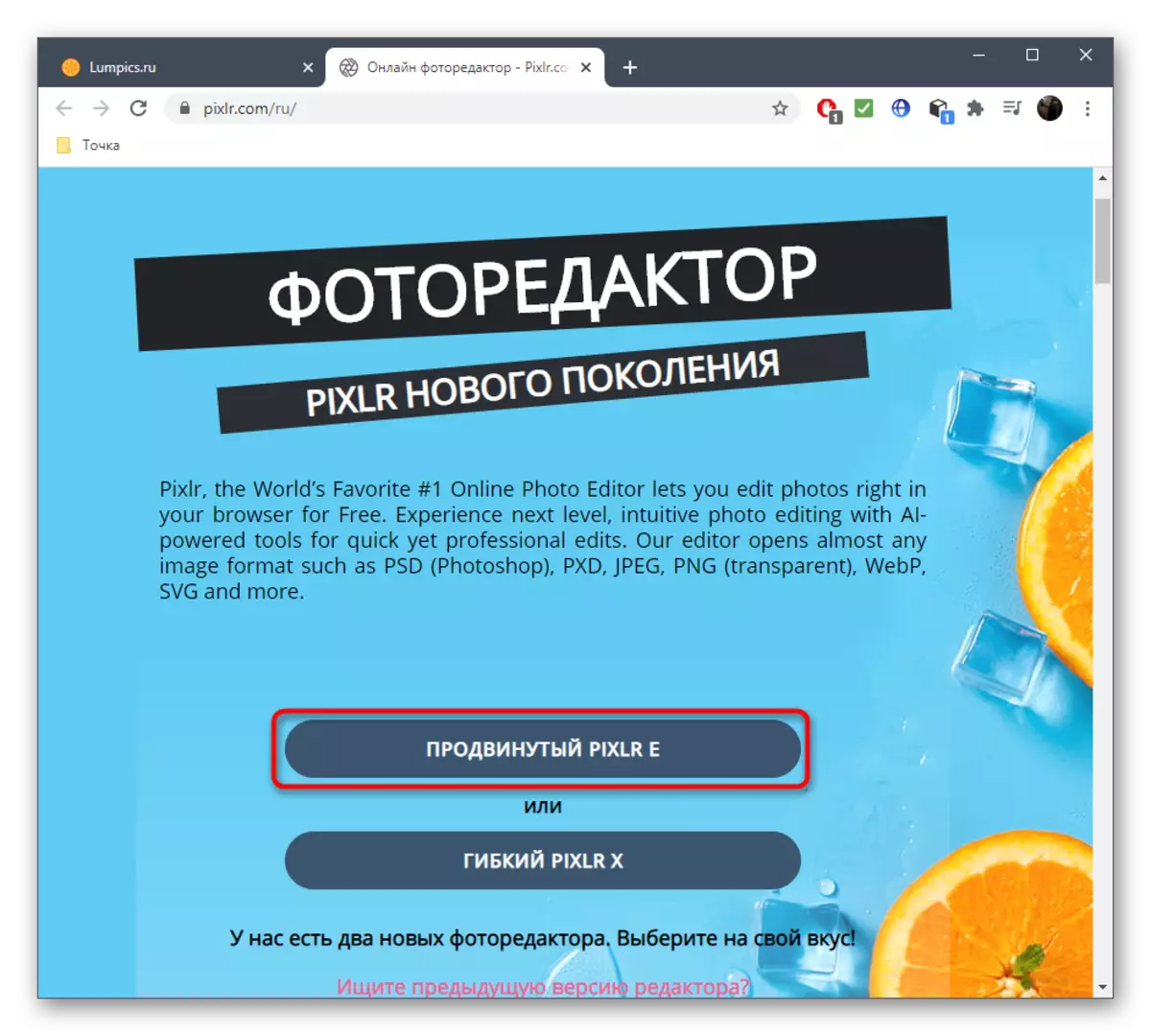
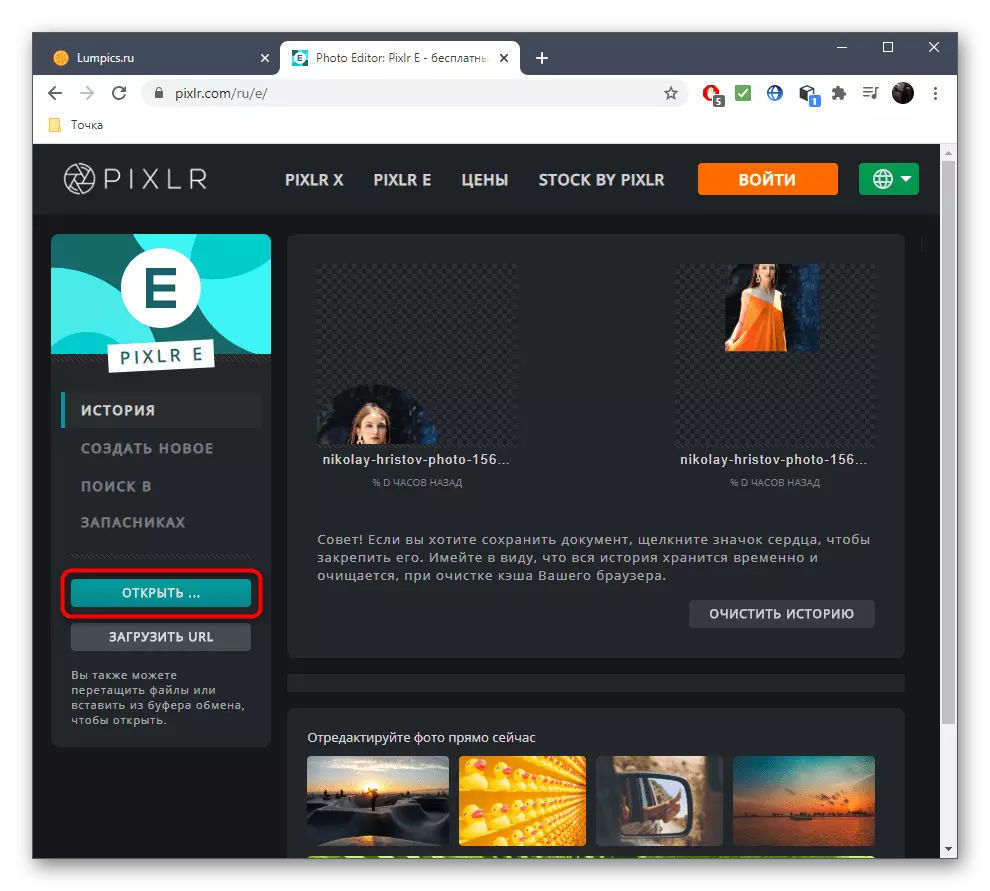
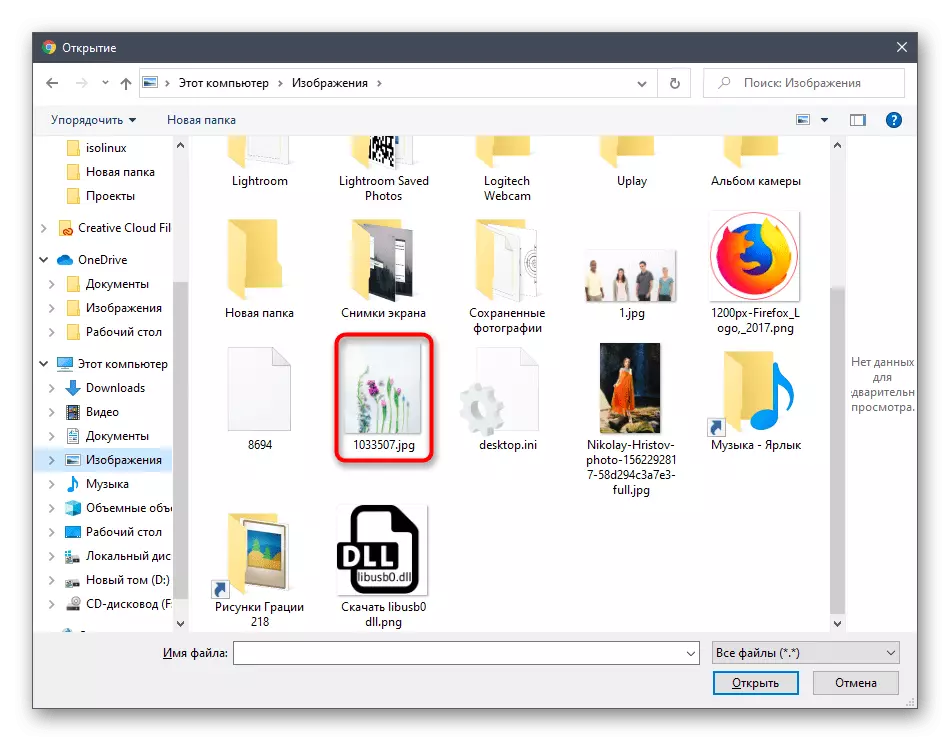
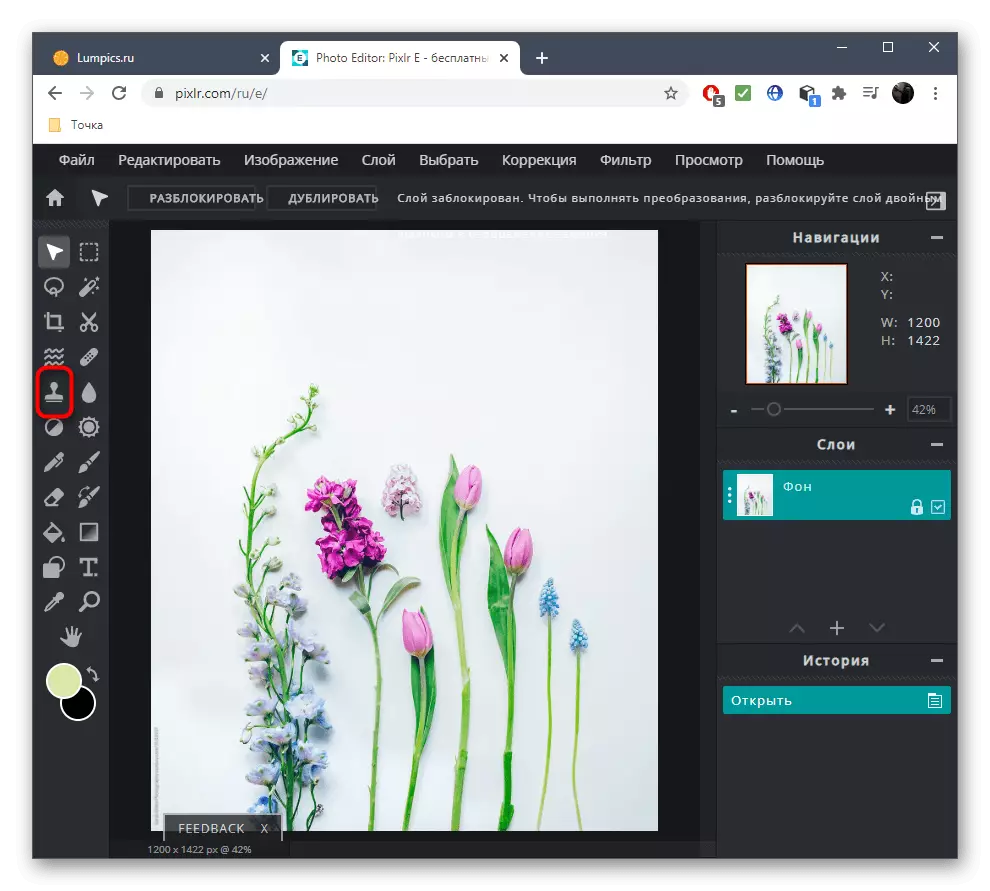
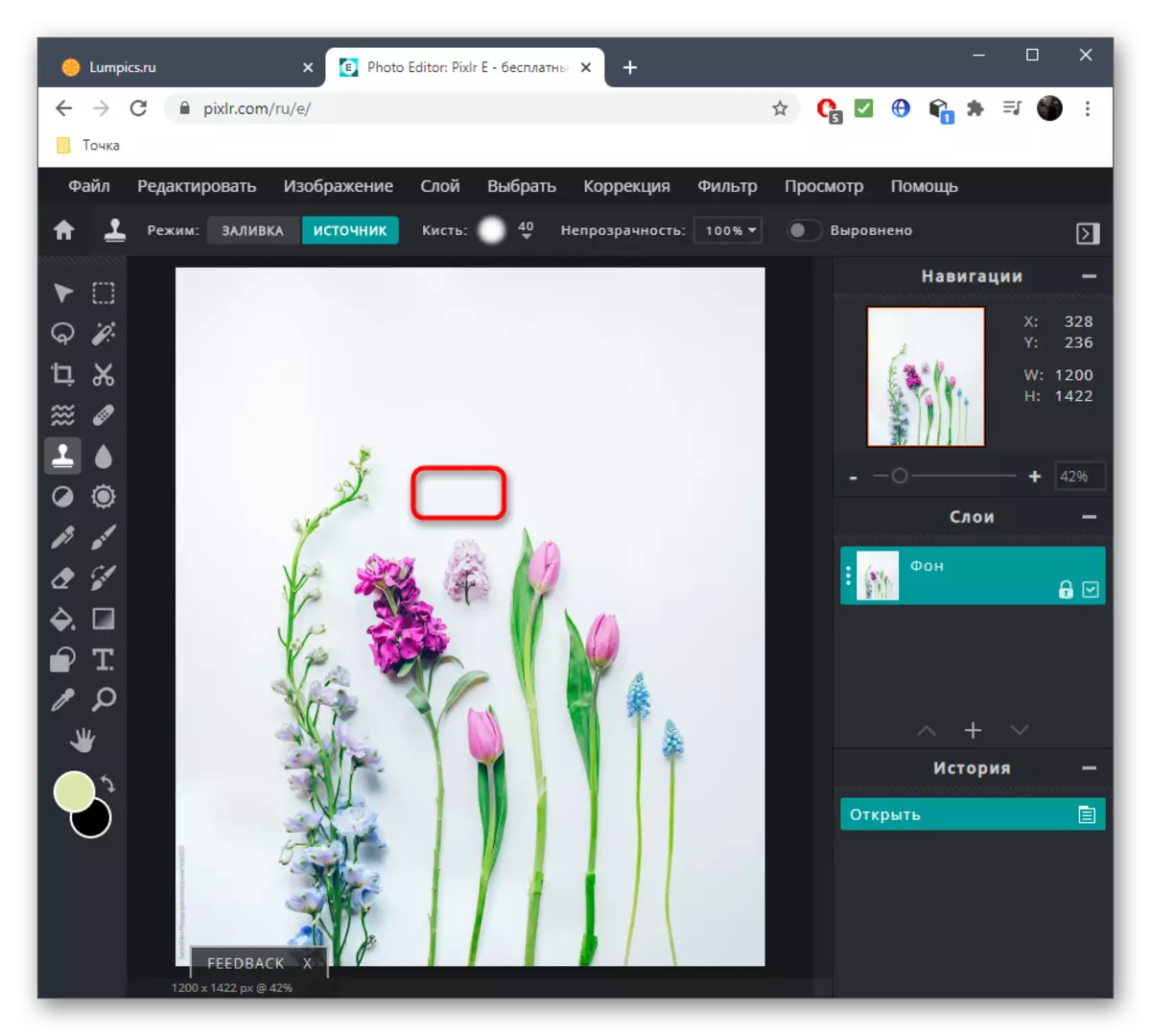
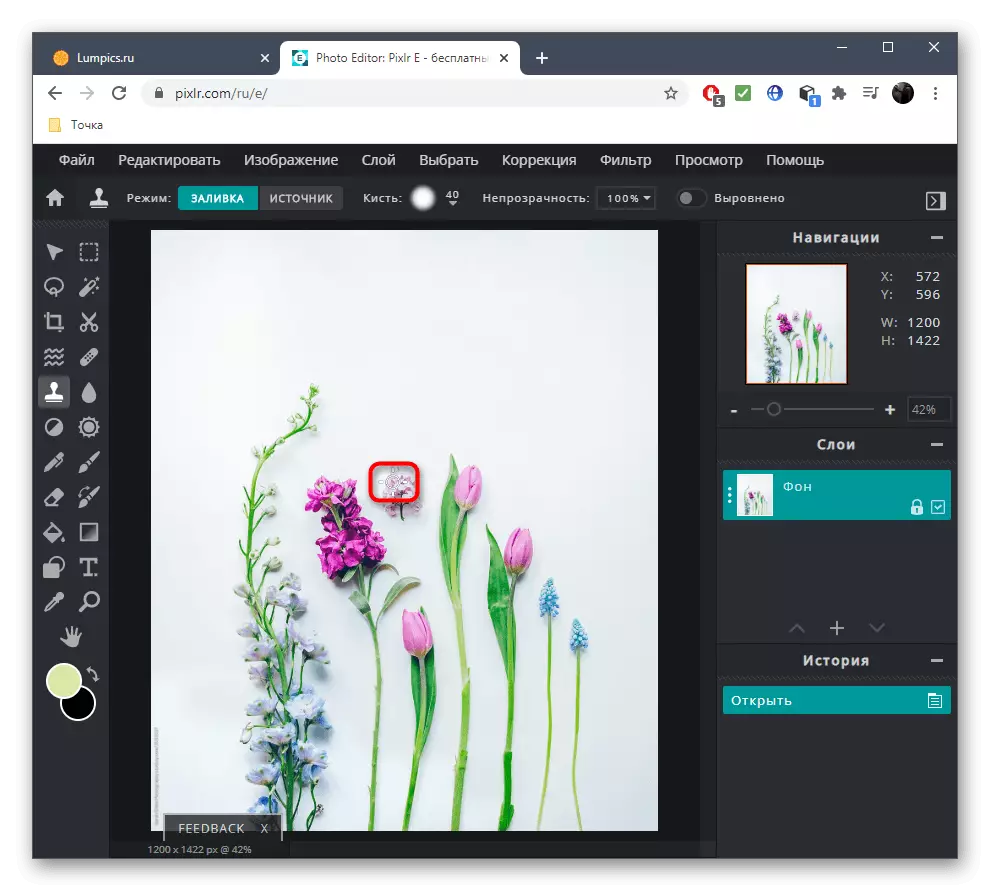
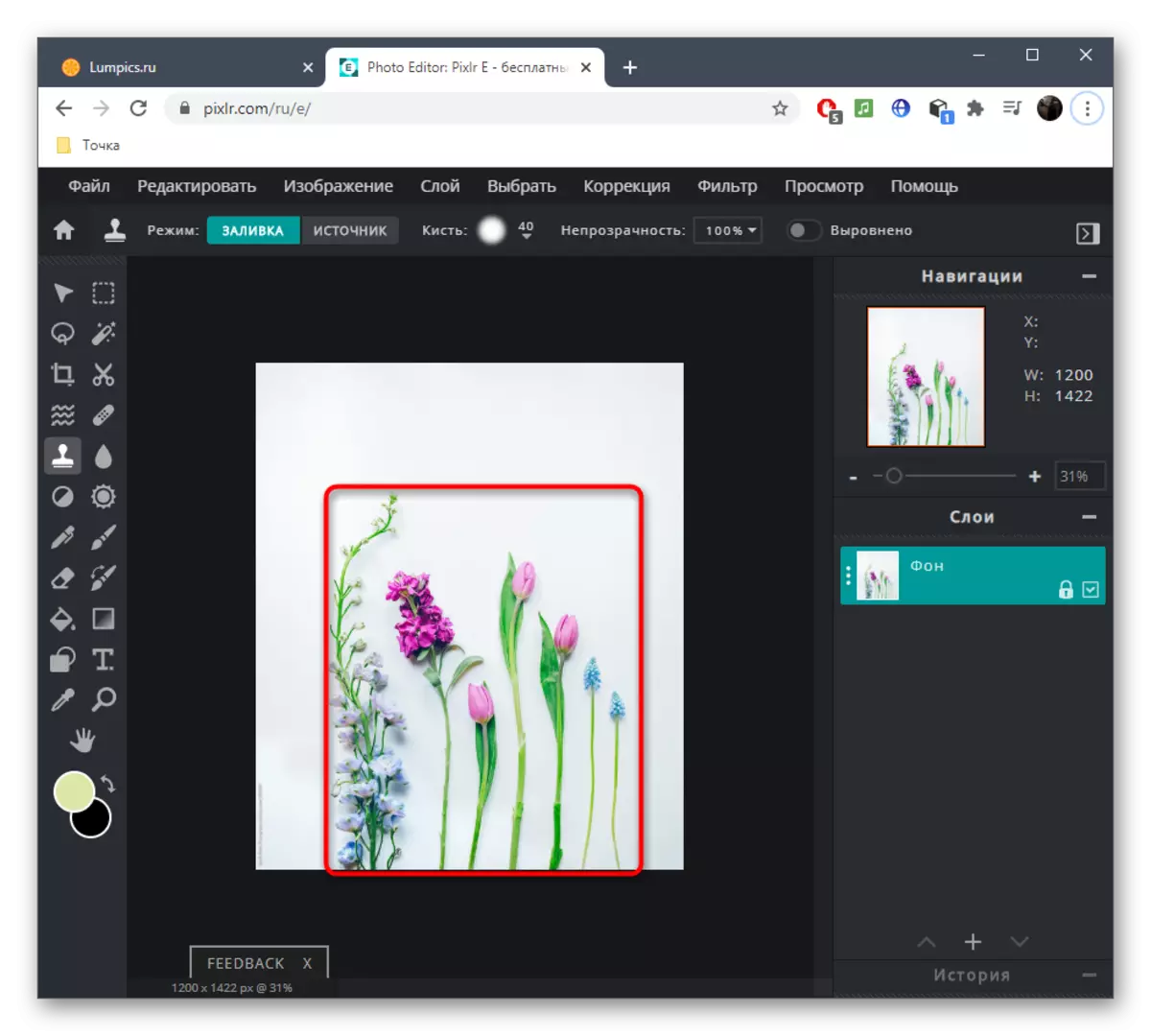
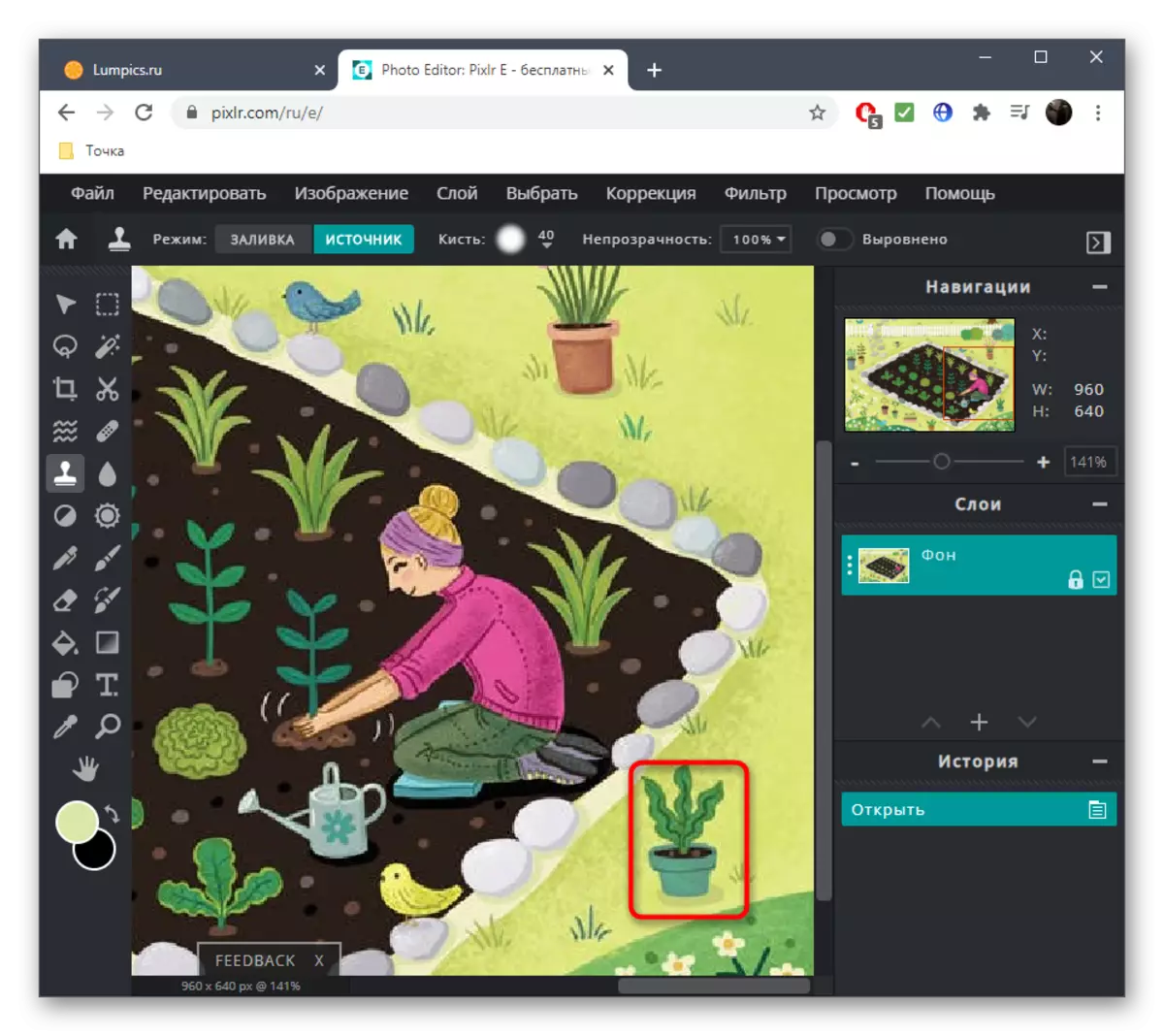
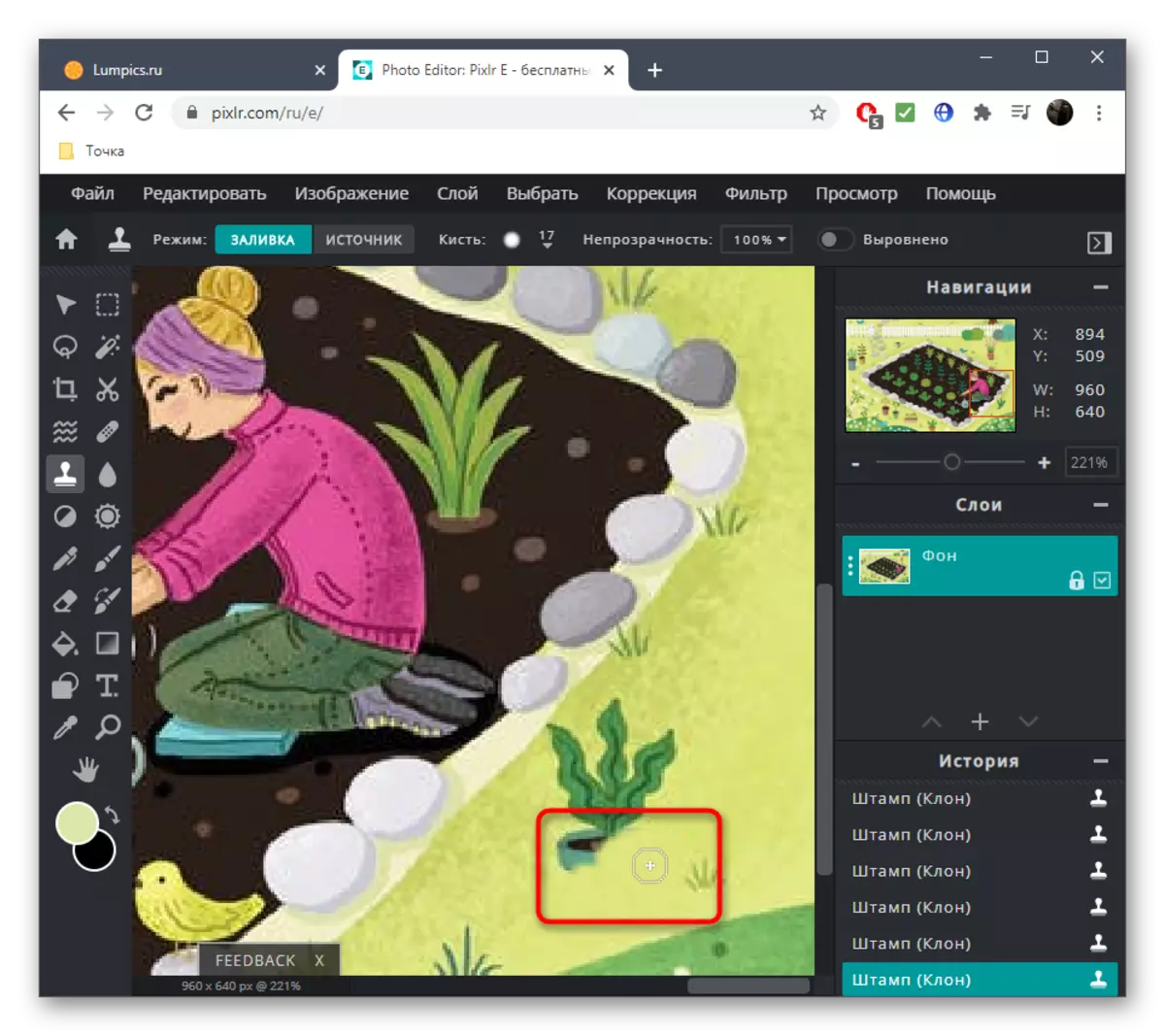
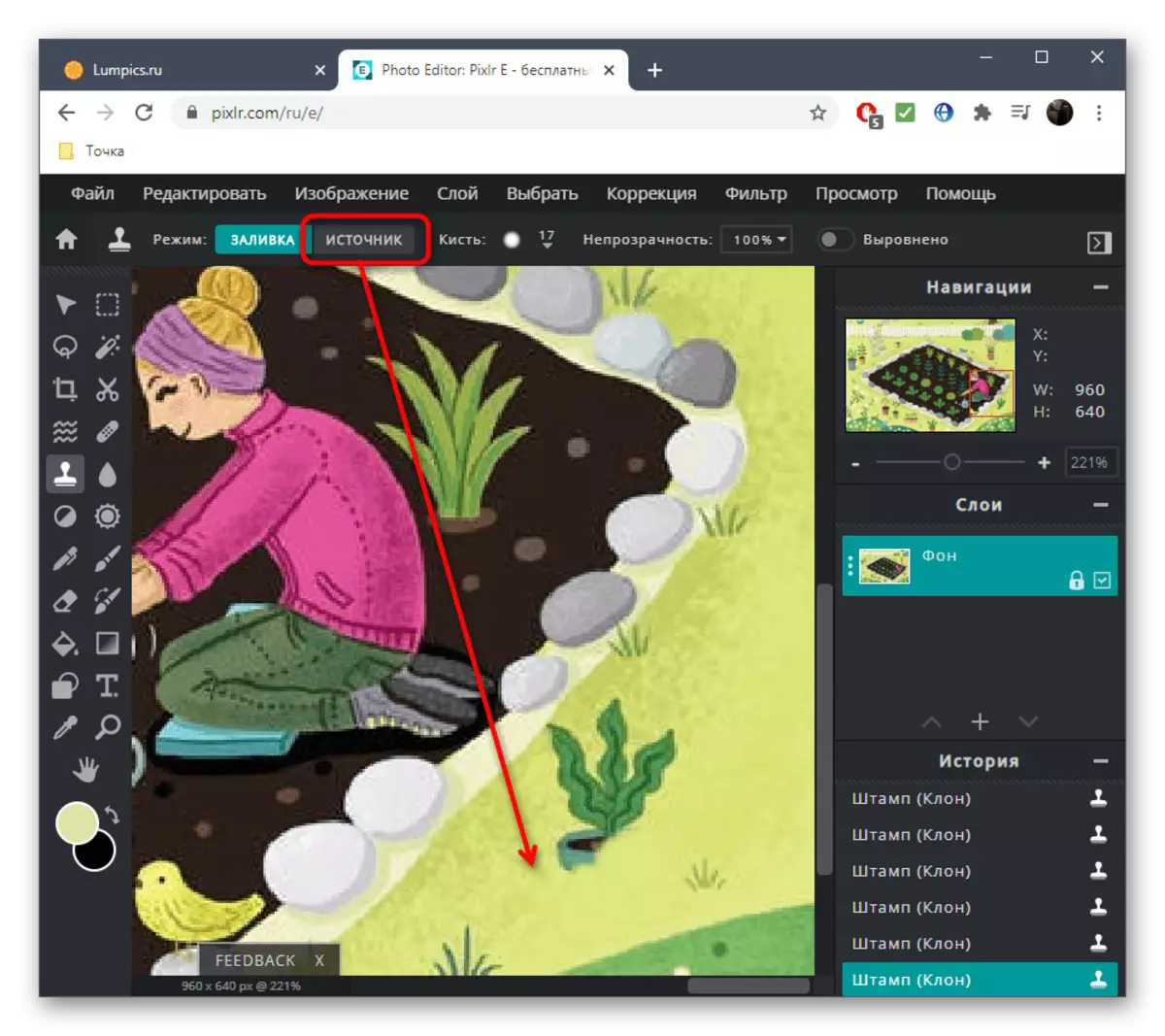
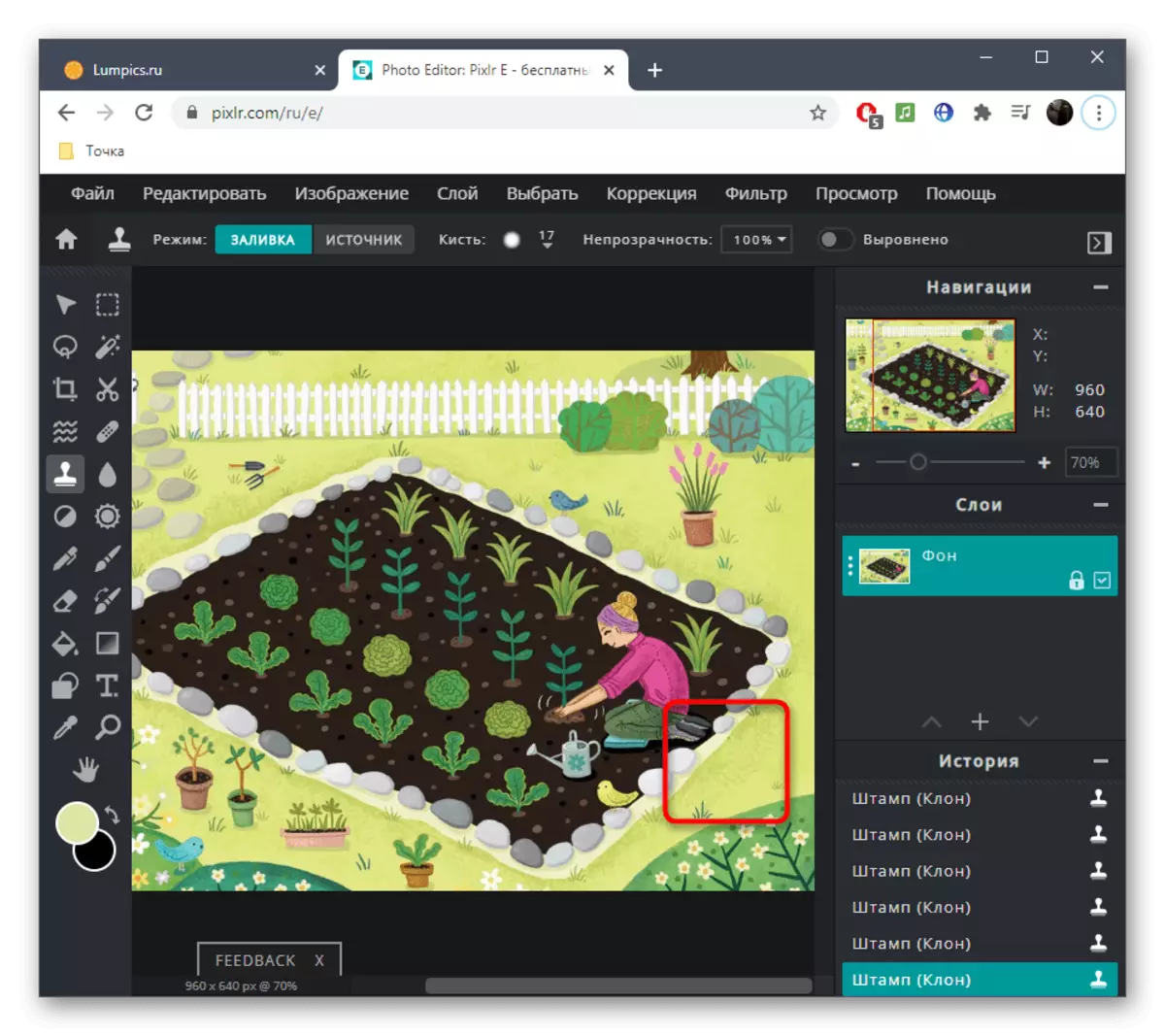
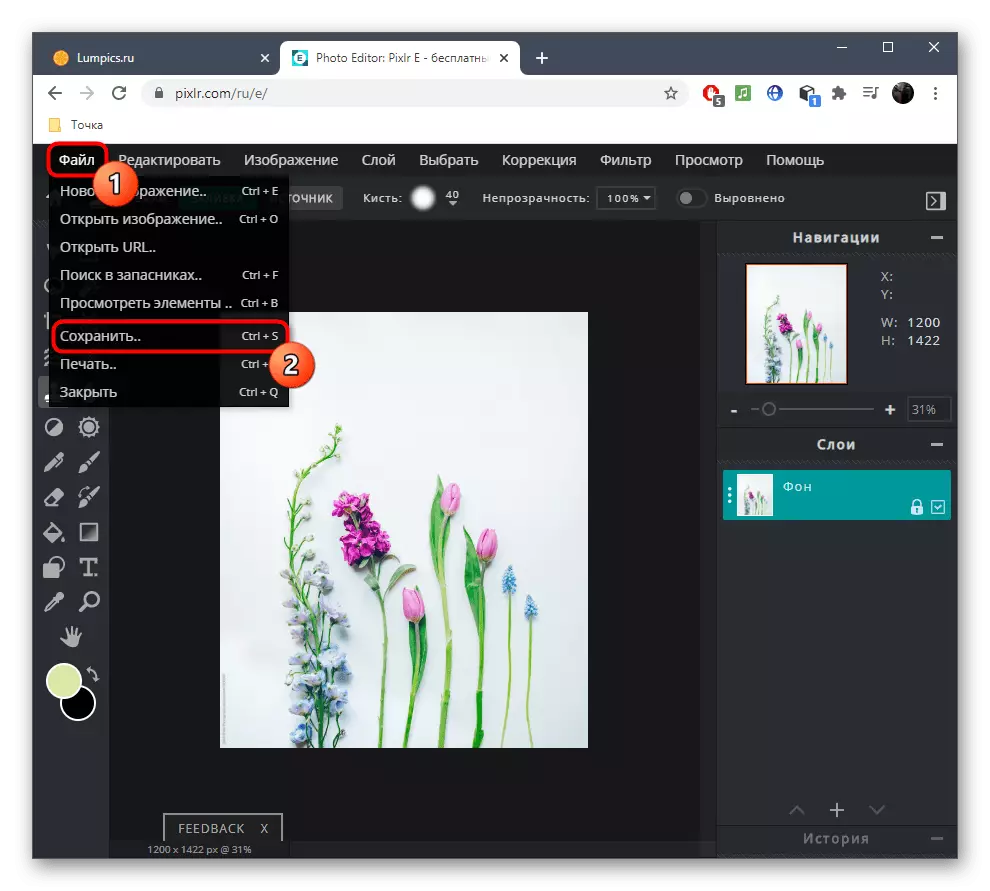

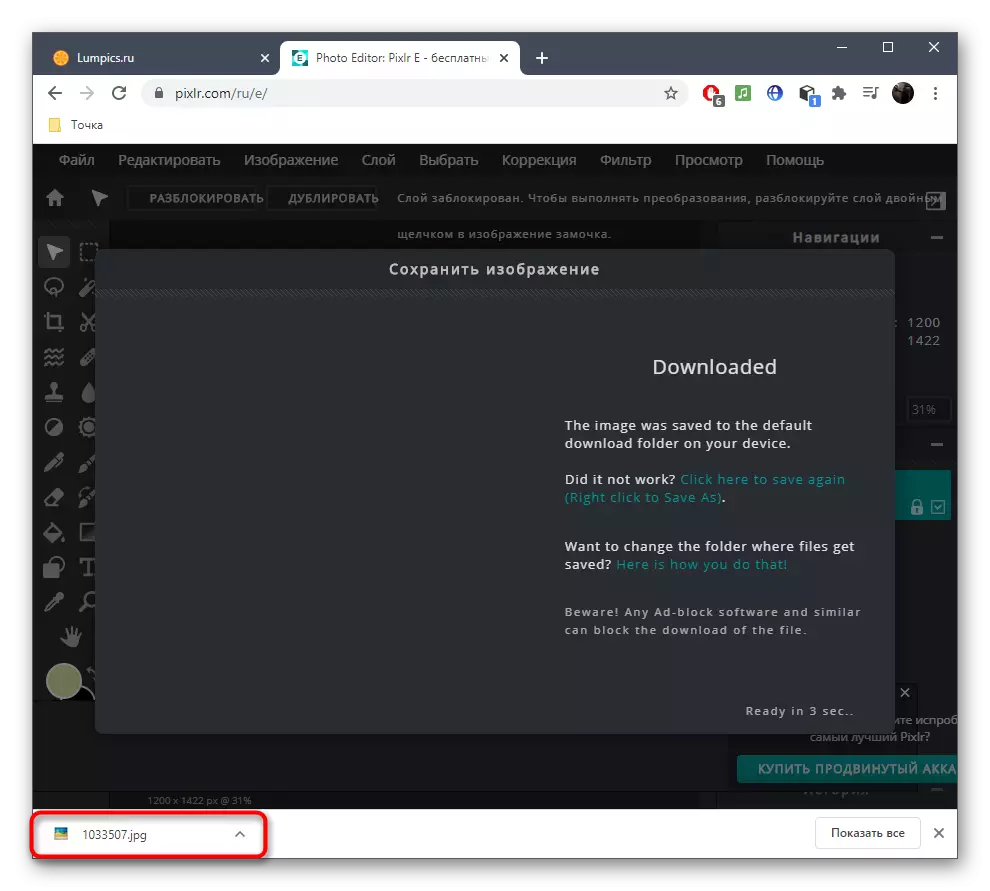
2 میتود: په داخل کې
لکه څنګه چې لیدل کیدی شي، بیان شوي مدیر د بشپړ کار څخه ډک دی، دا، د اړین کار سربیره، دا به د ډیری نورو سره د مقابلې لپاره مرسته وکړي. په هرصورت، ځینې وختونه دا کارن ته اړینه نده او تاسو یوازې اړتیا لرئ خورا ډیر حذف کړئ. په ځانګړي توګه د ورته مقدارونو لپاره، آنلاین خدمت چمتو شوي آنلاین خدمت رامینځته شوی.
آنلاین خدماتو ته لاړشئ
- انځور په ټاکل شوي زیرمه کې واچوئ یا د عکس خلاصولو لپاره "اپلوډ عکس" کلیک وکړئ.
- دا د "سپارونکي" له لارې ومومئ او "خلاص" کلیک وکړئ.
- د مدیر په کی the ۍ کې، تاسو اړتیا لرئ د سره حلقه سره یوه وسیله غوره کړئ، کوم چې د سپرڅلي حذف کولو مسؤلیت لري.
- هغه ساحه چې تاسو یې غواړئ له کوم ځای څخه لرې شئ چې تاسو یې خلاص کړئ، او د عکس اندازه کولو وړتیا سره د عکس اندازه کولو وړتیا سره مه هیروئ.
- د بدلونونو پلي کولو لپاره، تاسو به اړتیا ولرئ په شنه ت button ۍ "پاکولو" باندې کلیک وکړئ.
- د پایلې چیک کړئ.
- که اړتیا وي، تاسو تل د نښه کونکي سره ساحه غوره کولی شئ او د هغې لرې کولو تایید کولی شئ، لومړی ځل یې د مطلوب پایلې یا نورو نوایاتو لاسته راوړلو لپاره کار نه کاوه.
- انبارټ د پیچلي شالیدونو سره هم کار نه کوي، مګر دا د توکي لرې کولو لپاره لازمي دي. پیل کول، دا ټک کړئ او د پاکولو یې تایید کړئ.
- ځینې وختونه نیمګړتیاوې ښیې، نو دوی دا سور ته هم روښانه کوي او لرې کول یې، ناروا بې نظمۍ کاروي.
- په مثالي توګه باید په شاليد کې د لید ناسم ناخوالې پرته یو عکس ترلاسه کړئ او څیز ته نږدې موقعیت ولرئ.
- هرڅومره ژر چې د عکس پاکول چمتو وي، "ډاونلوډ" کلیک وکړئ.
- د ډاونلوډ کولو یا پیرود پیل تایید کړئ ترڅو په ښه کیفیت کې عکس ترلاسه کړئ.
- د فایل ډاونلوډ پای تمه وکړئ او ورسره نورو اقداماتو ته لاړشئ.
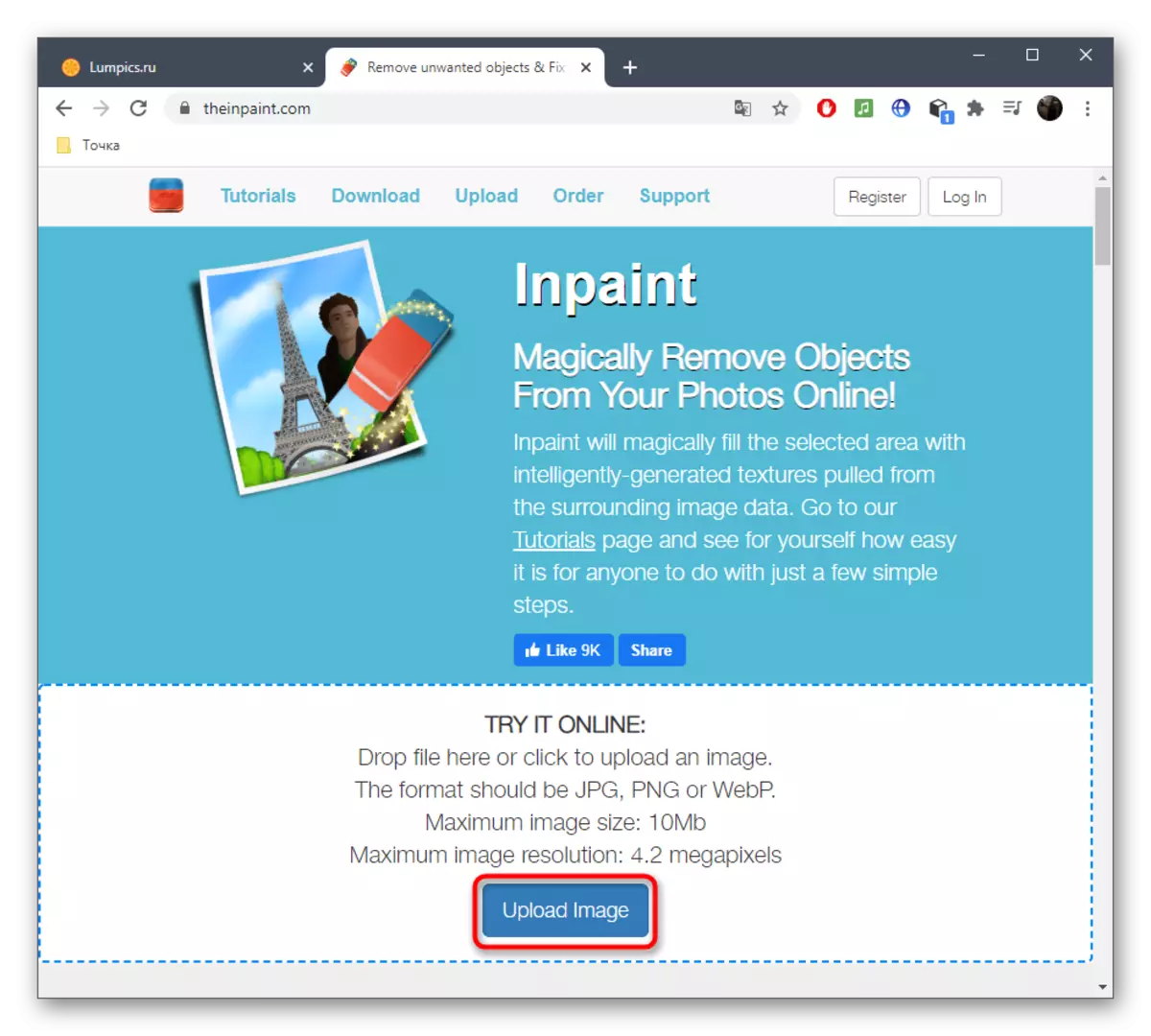
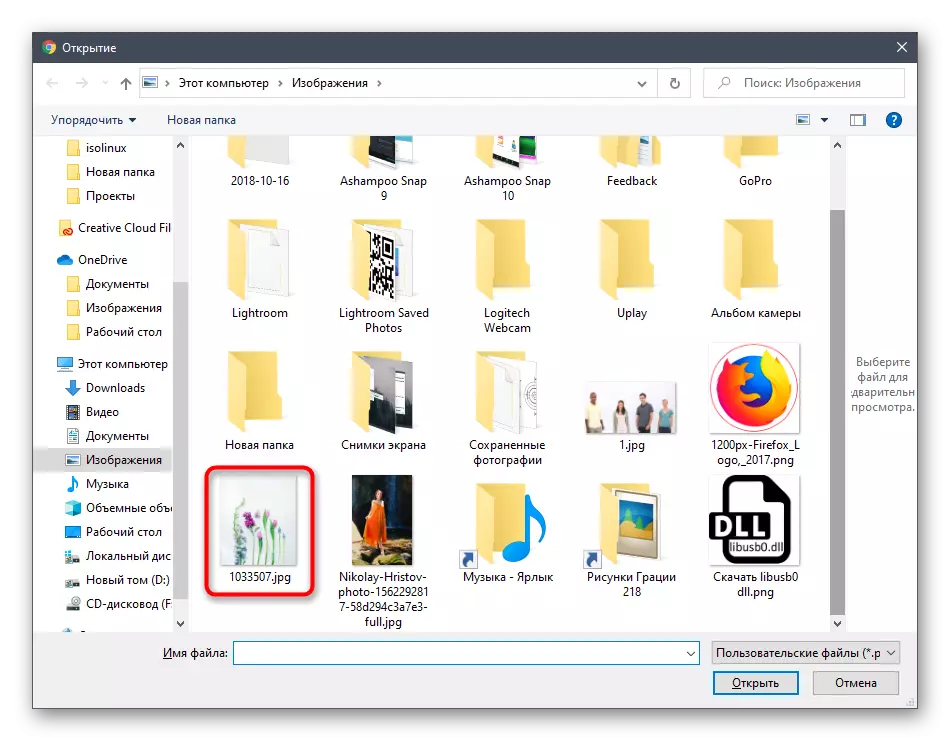
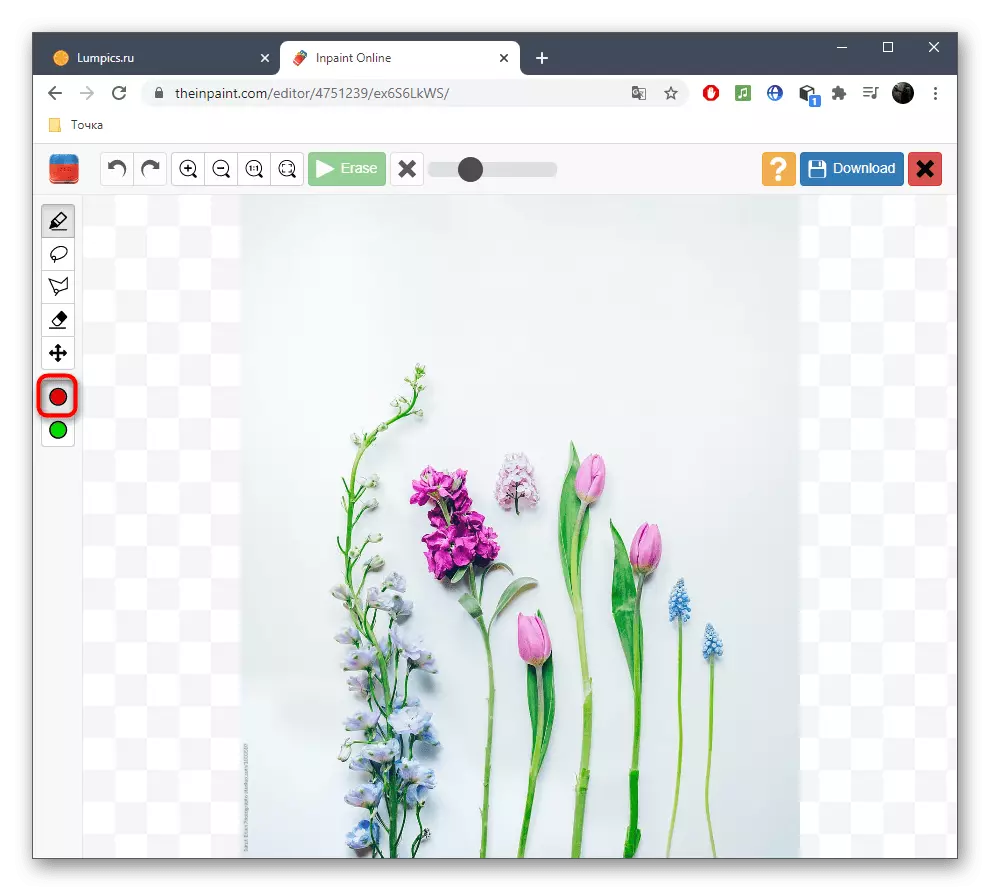
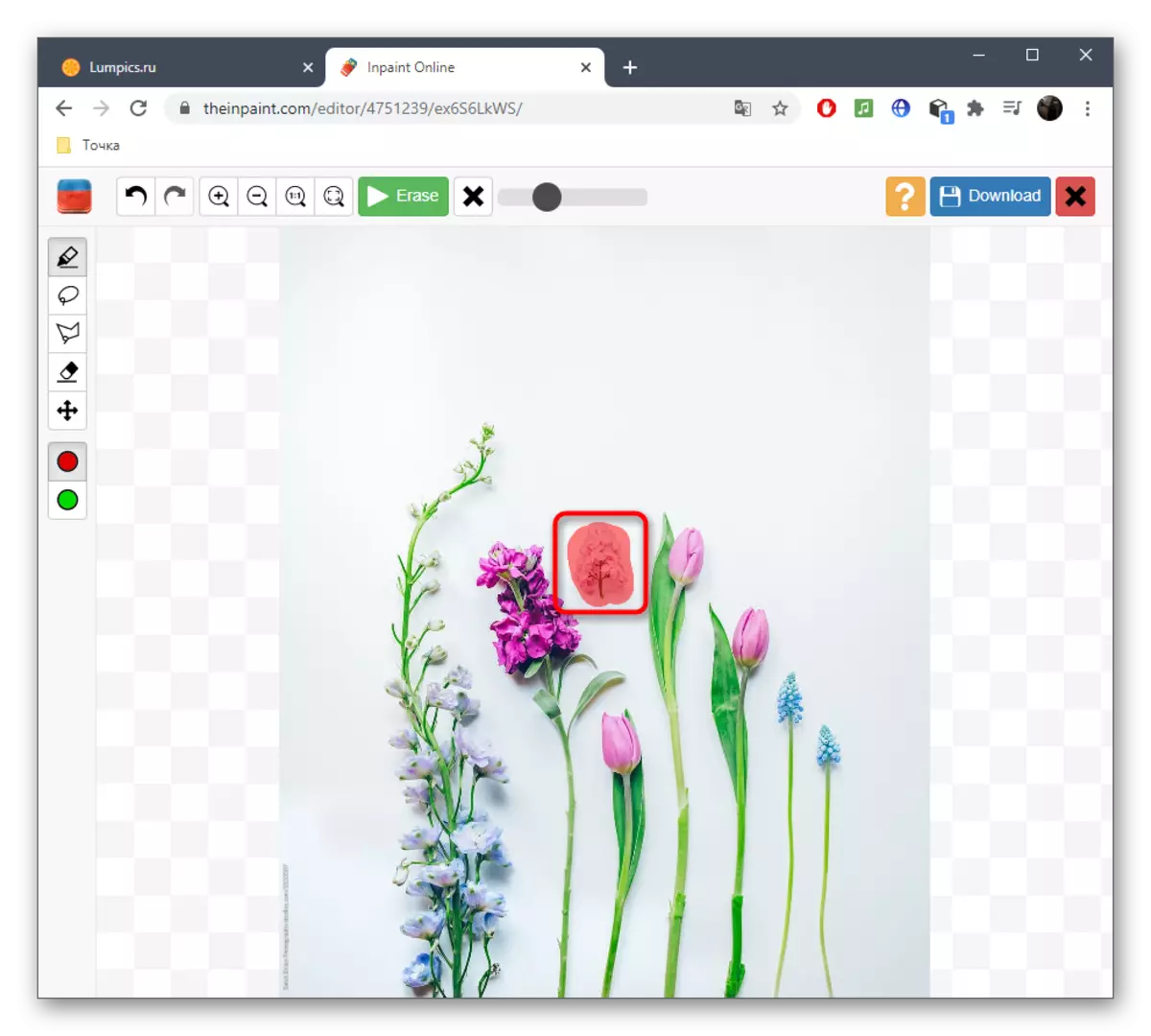
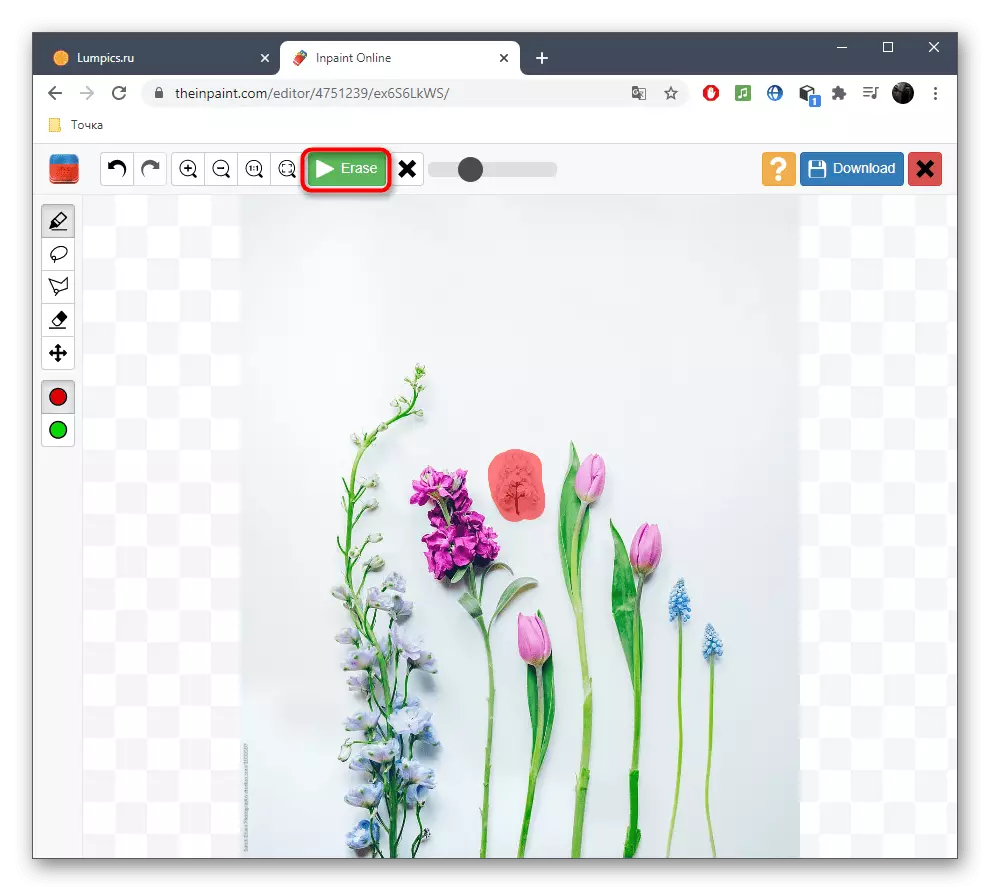

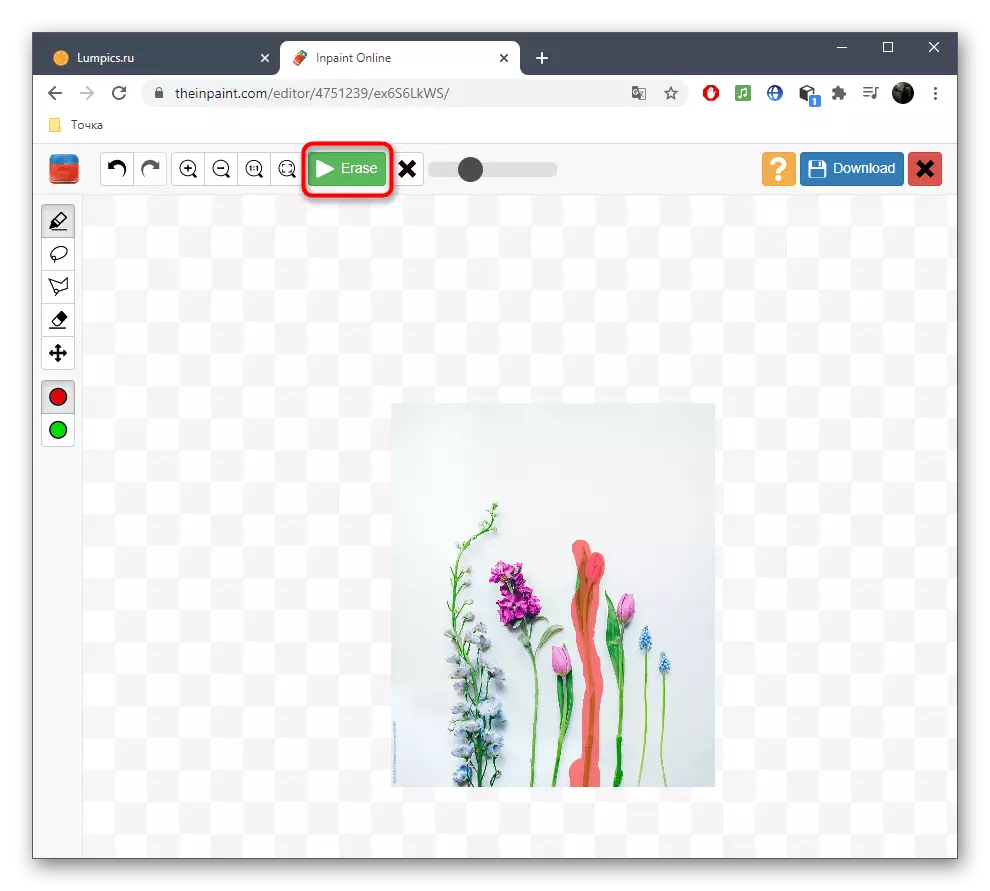
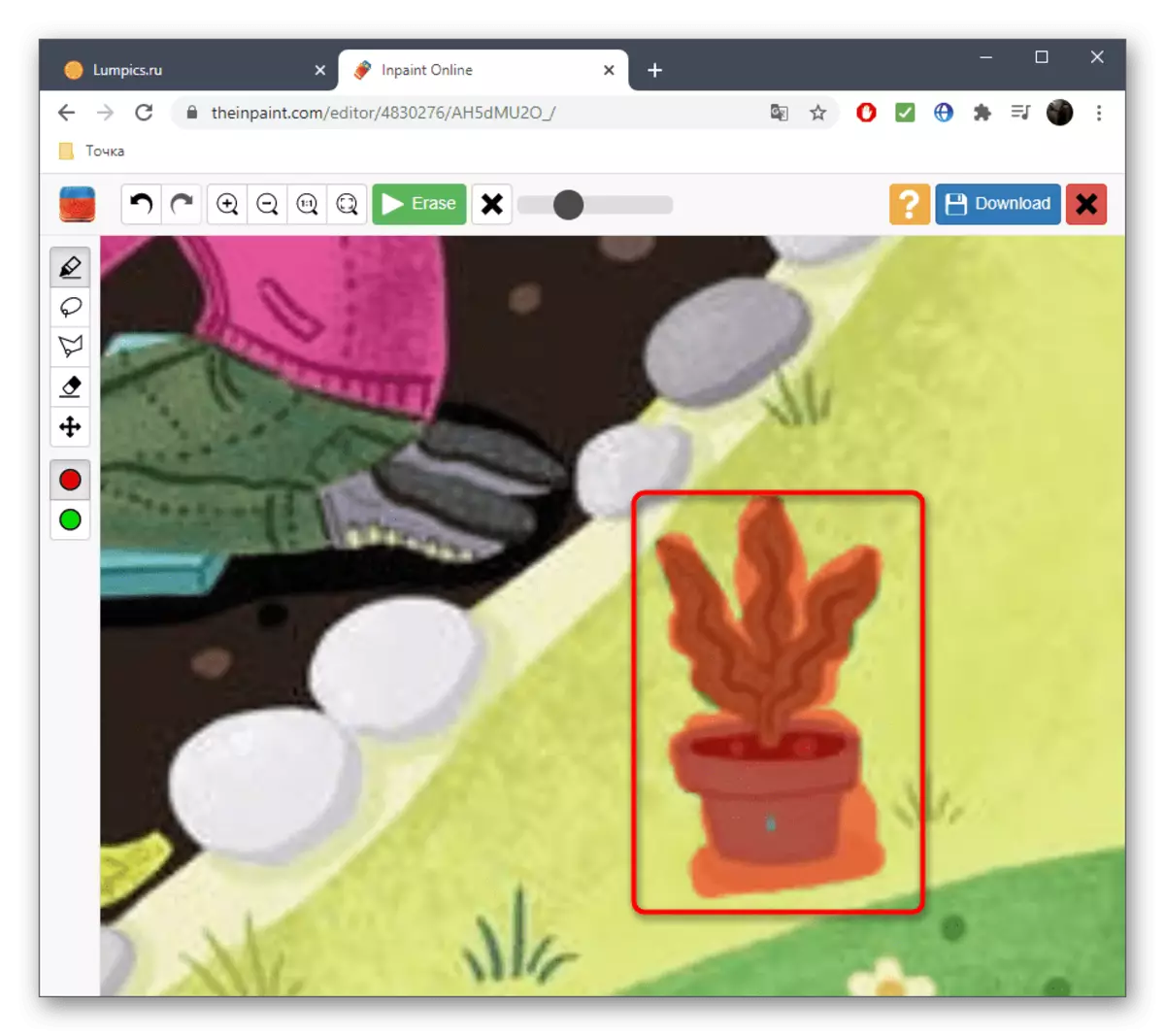
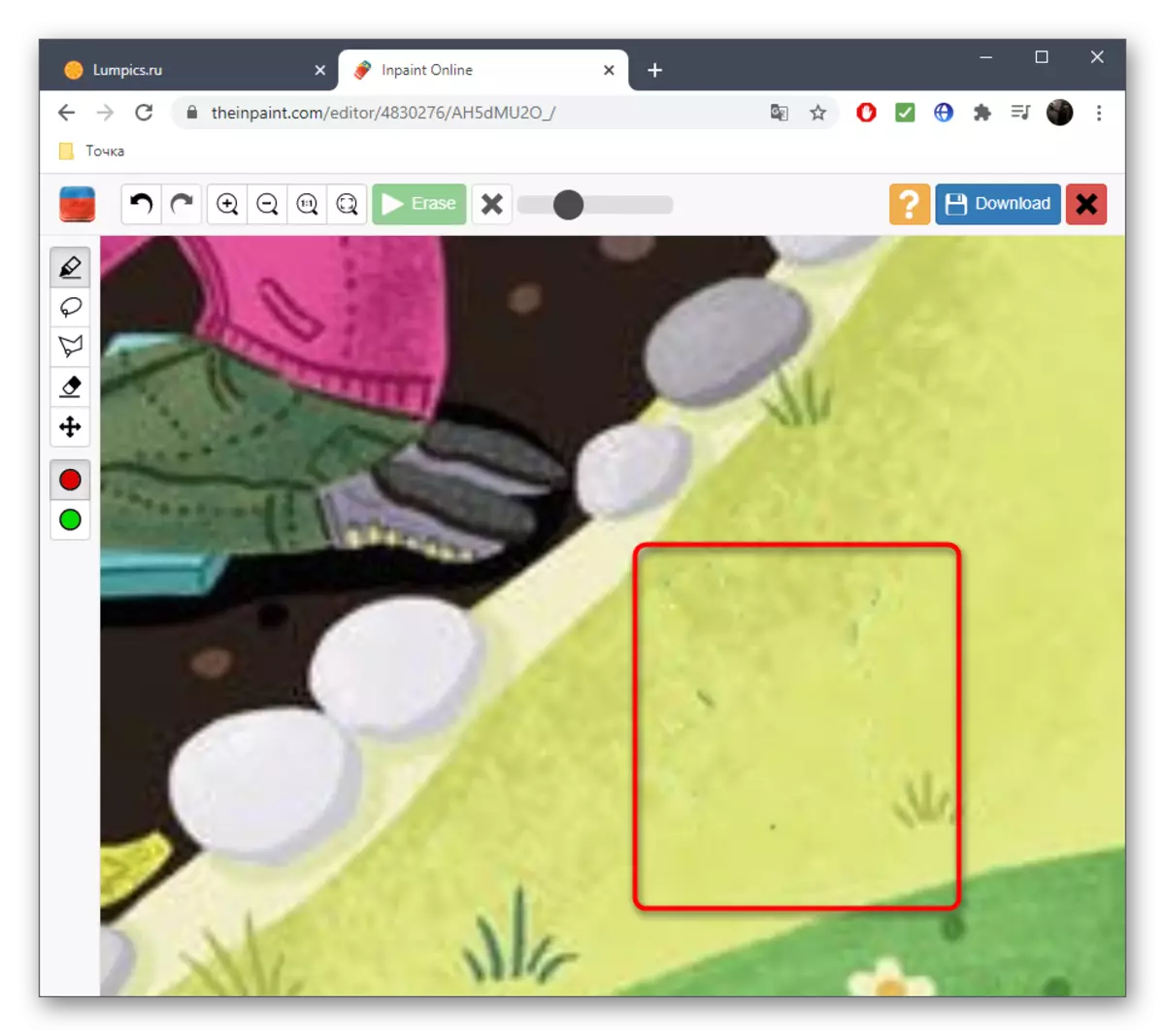
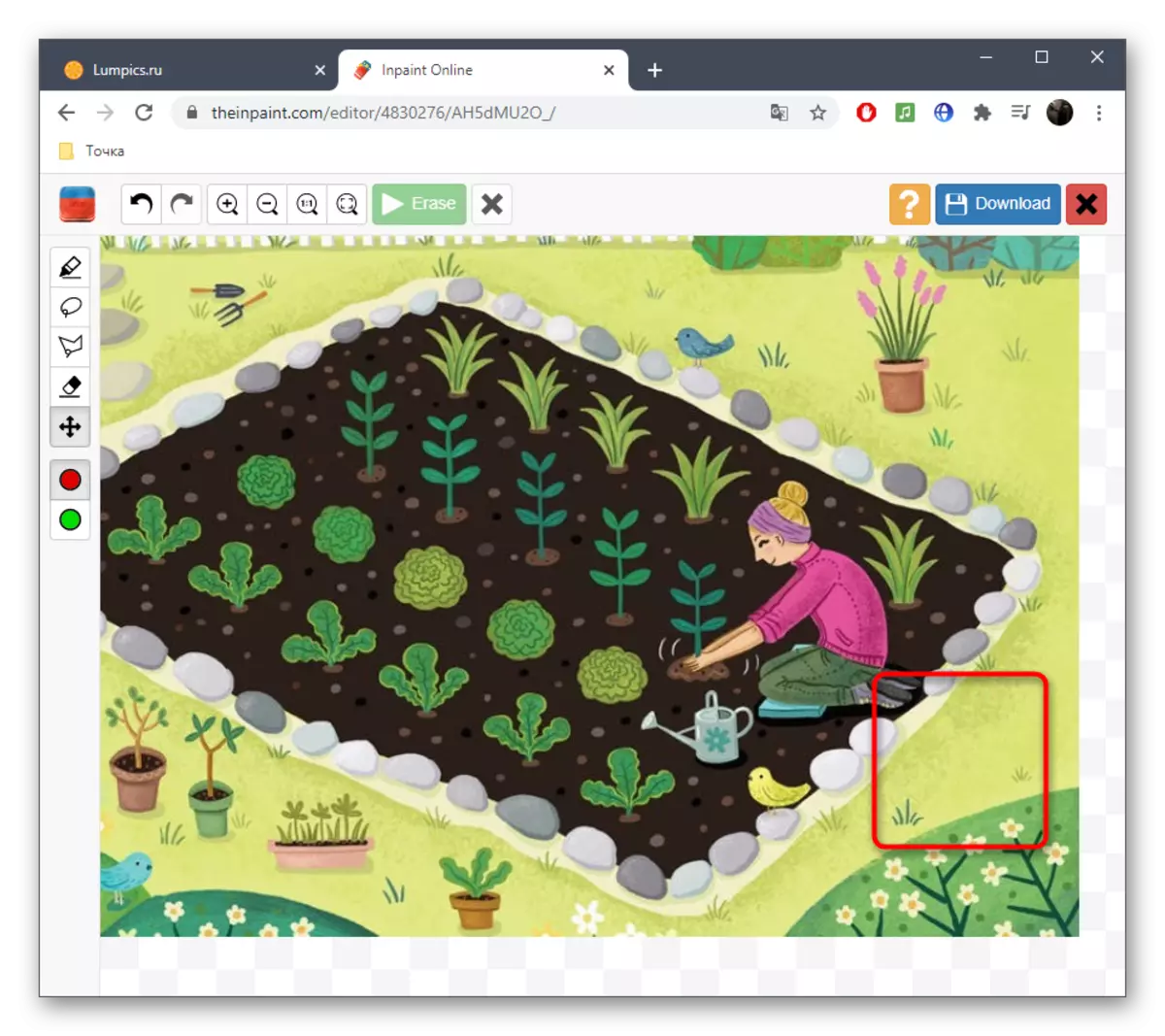
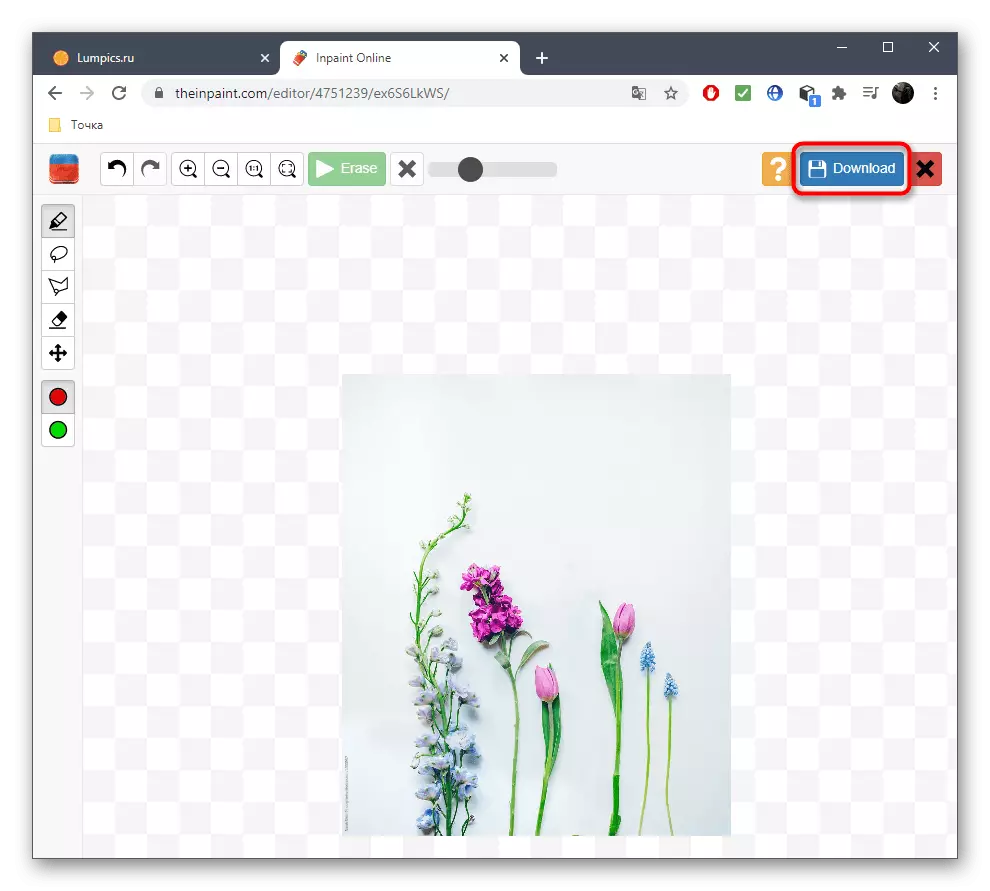
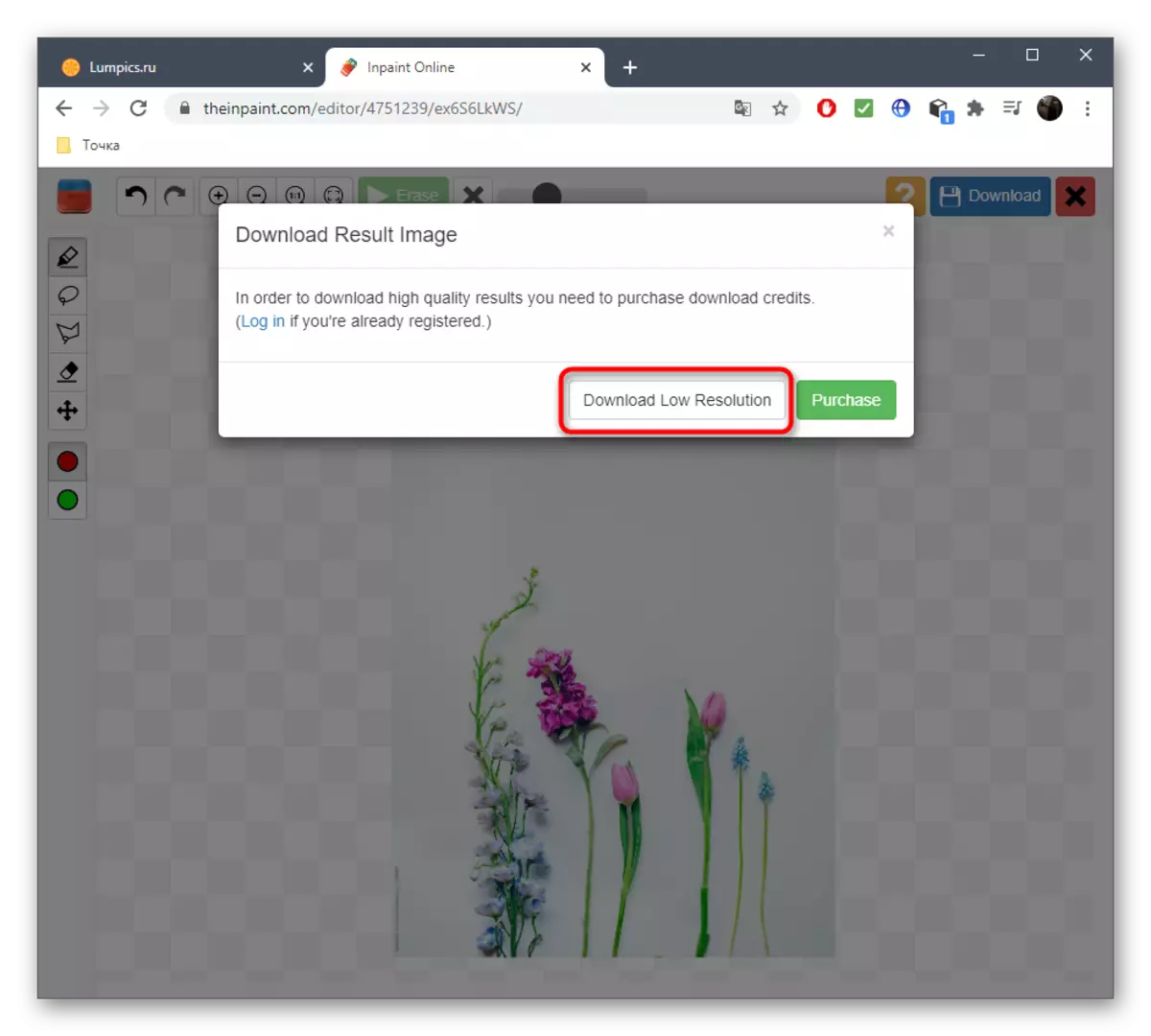

په پای کې تل په سم ډول فعالیت نه کوي، ځکه چې جوړ شوی الګوریتم په ګډه پس منظر او نږدې څیزونو پورې اړه لري، مګر که موږ د یوشان شالید یا ساده شالید په اړه وغږیږو، نو موږ باید د غیر ضروري لرې کولو پر مهال خبرې وکړو.
مرحله 3: فوټر
په فاتح کې د عناصرو ځای په ځای کولو لپاره یو فعالیت مناسب دی کله چې د دودیزو عکسونو سره مناسب وي، نو دا به تاسو سره په بشپړ ډول مقابله وکړي.
د آنلاین خدماتو فونټر ته لاړشئ
- موږ د پورتنۍ لینک کارولو وړاندیز کوو، د مدیر مخ پرانستل، کوم چې سمدلاسه یې "یو عکس ایډیټ کړئ".
- د عکس اضافه کولو لپاره په ټاکل شوي ساحه کلیک وکړئ.
- د "سپړونکي" کړکۍ پرانيستل، په کوم کې چې د هدف عکس باید وټاکل شي.
- د کی left ې پینل له لارې د "ښکلا" برخې ته حرکت وکړئ.
- د نورو وسیلو په مینځ کې چې تاسو د "کلون" سره علاقه لرئ.
- تاسو کولی شئ دا د سلایډر حرکت کولو سره دمخه تنظیم کړئ، یا دې ته اړتیا لرئ چې اړین وي.
- په هغه ځای کلیک وکړئ چې دا به اعترافات ځای په ځای کړي، چې له دې سره د سرچینې په توګه اشاره کوي.
- د سکالینګ تنظیم کولو لپاره لاندې پینل وکاروئ، ځکه چې دا به د مطلوب ساحې اغوستل خورا اسانه وي.
- اوس د سټمپ په مرسته، ډیر حذف کول پیل کړئ.
- د پرمختګ تعقیب وساتئ، ایا کوم معلومات له لاسه مه ورکوئ چې باید له مینځه ویسي.
- کله چې د یو څیز سره کار کوئ، کوم چې د بل یا پیچلي شالید سره سم موقعیت لري، لومړی کلون د عکس یوه برخه.
- بیا د وسیلې تنظیماتو په کارولو سره یوه نوې سرچینه وټاکئ او پاتې جلا کړئ.
- د ورته حذف کیدو پایله تاسو په لاندې سکرین شاټ کې ګورئ.
- یوځل چې د عکس سره کار بشپړ شي، د "خوندي" ت button ۍ باندې کلیک وکړئ.
- د فایل ب format ه غوره کړئ او نوم یې خوندي کړئ.